Samsung SYNCMASTER 940N, SYNCMASTER 940FN, SYNCMASTER 740B, SYNCMASTER 540N, SYNCMASTER 940B User Manual [sk]
...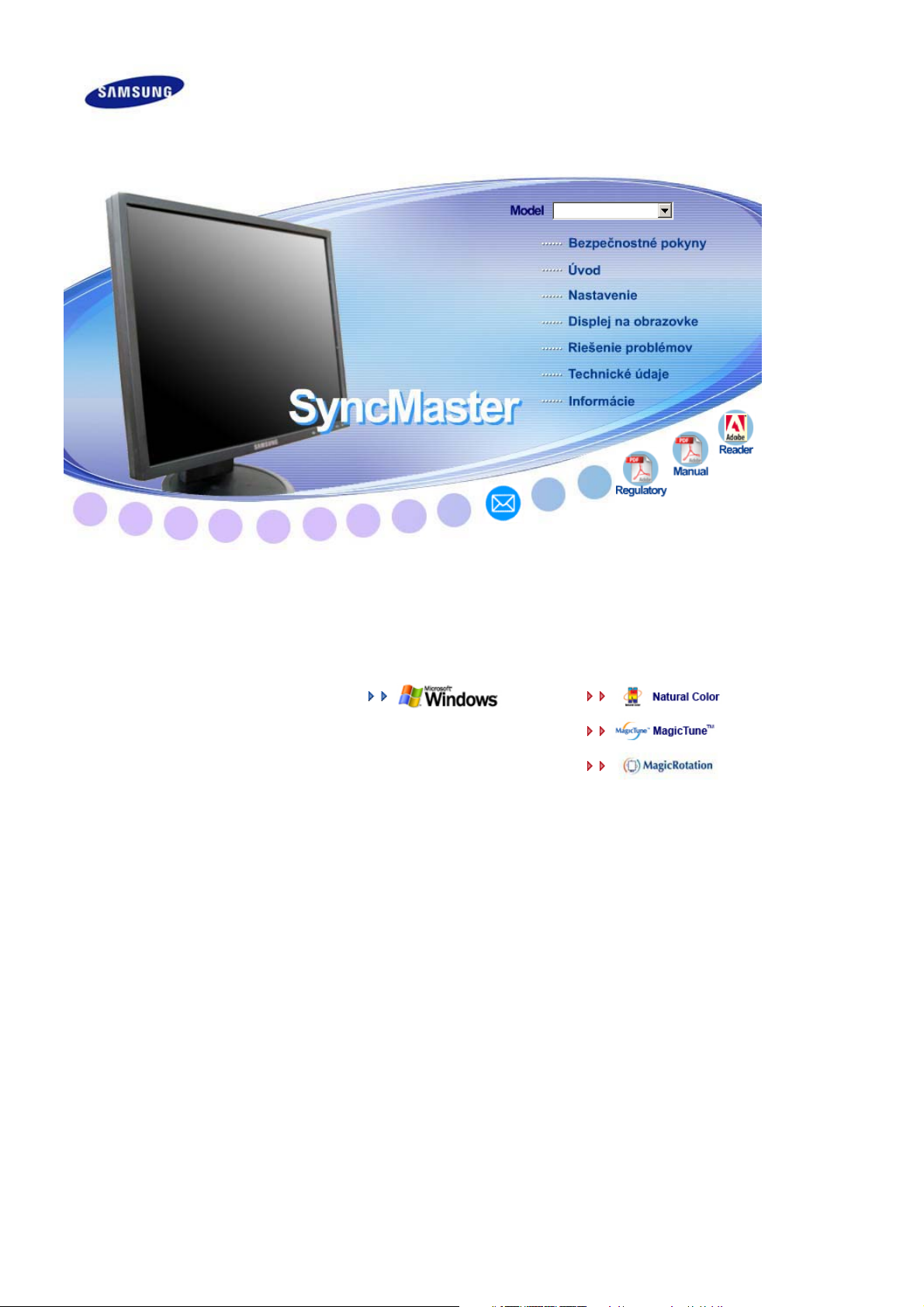
Inštalácia ovládaþa Inštalácia programu
SyncMaster 740B / 940B / 740N / 940Fn / 540B / 540N / 740T / 940T / 940N / 940Be
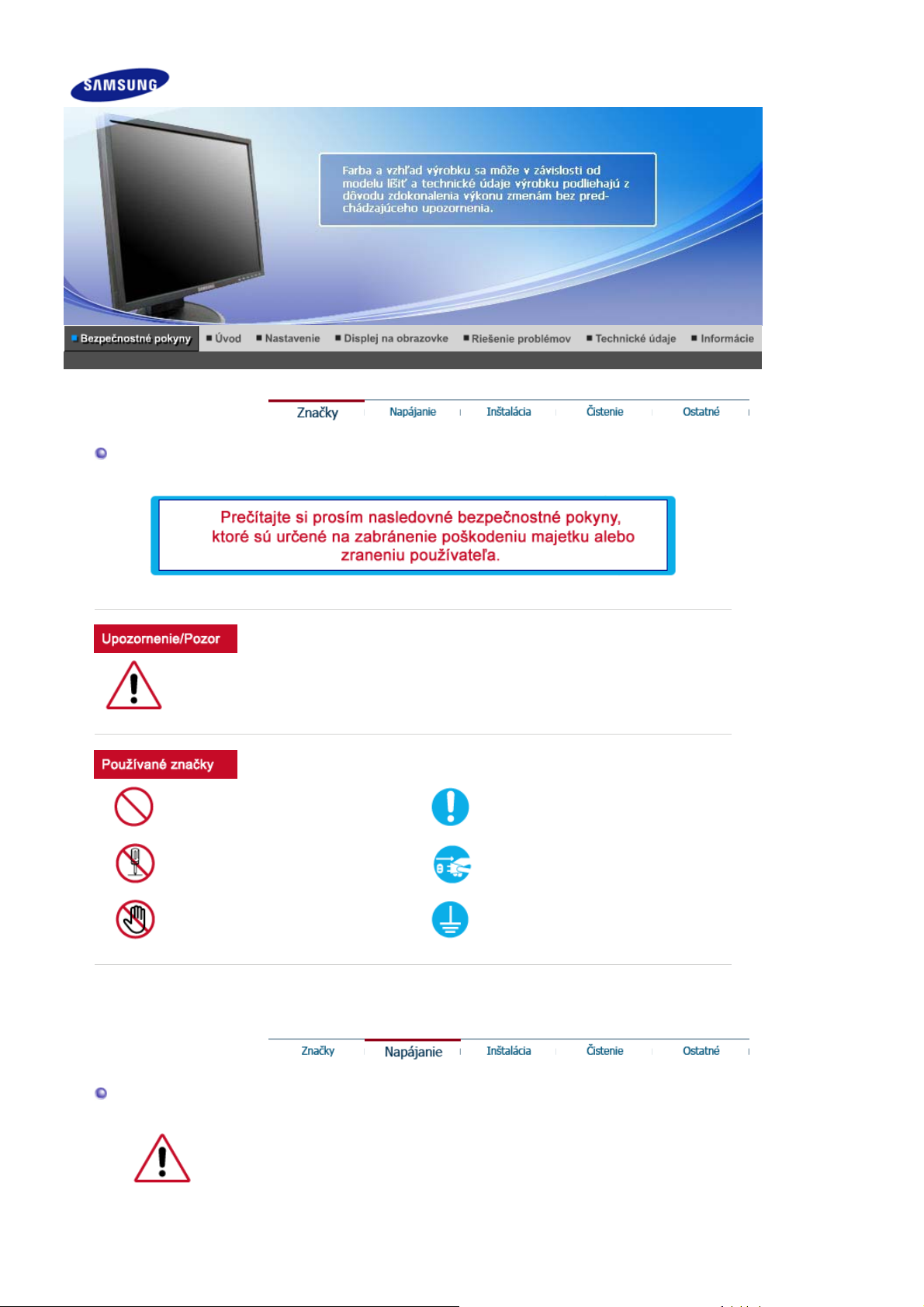
Znaþky
Nedodržanie nariadení uvedených týmto symbolom môže viesĢ k úrazu alebo poškodeniu
zariadenia.
Zakázané
Dôležité preþítaĢ si a rozumieĢ za
každých okolností
Nerozoberajte Odpojte zástrþku zo zásuvky
Nedotýkajte sa
Napájanie
Uzemnenie kvôli zabráneniu
elektrickému šoku
Keć monitor dlhšie nepoužívate, nastavte PC na DPMS. Ak používate šetriþ
obrazovky, nastavte ho na režim aktívnej obrazovky.
Tu uvedené obrázky slúžia len ako referencia a nevzĢahujú sa na všetky prípady (alebo krajiny).
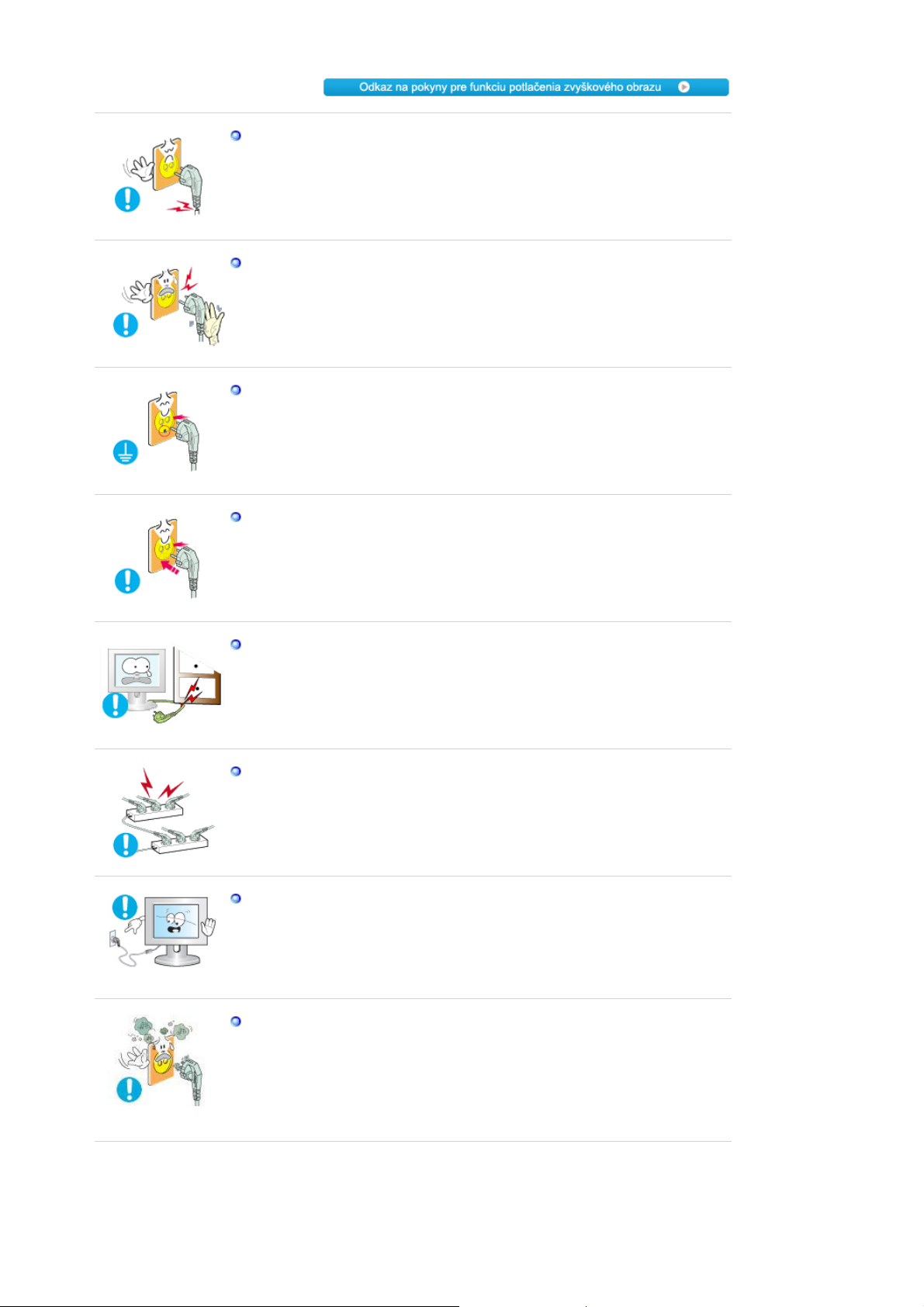
Nepoužívajte poškodenú alebo uvoĐnenú zástrþku.
Toto môže spôsobiĢ elektrický šok alebo požiar.
z
NeĢahajte zástrþku za drôt ani sa nedotýkajte zástrþky mokrými rukami.
Toto môže spôsobiĢ elektrický šok alebo požiar.
z
Používajte iba riadne uzemnenú zástrþku a zásuvku.
z Nesprávne uzemnenie môže spôsobiĢ elektrický šok alebo poškodenie
zariadenia.
Pevne zapojte napájací kábel, aby sa neuvoĐnil.
Zlé pripojenie môže spôsobiĢ požiar.
z
Nadmieru neohýbajte zástrþku a šnúru ani na ne neklaćte Ģažké
predmety, ktoré by mohli spôsobiĢ škodu.
Nedodržiavanie uvedeného môže spôsobiĢ elektrický šok alebo požiar.
z
Nezapájajte do zásuvky príliš veĐa predlžovacých káblov alebo
rozdvojok.
z Môže to spôsobiĢ požiar.
Poþas používania monitora neodpájajte napájací kábel.
z Oddelenie môže spôsobiĢ prepätie, ktoré môže poškodiĢ monitor.
ieĢový kábel nepoužívajte v prípade, ak je zaprášený konektor alebo
zástrþka.
Ak sú konektor alebo zástrþka napájacieho kábla zaprášené, vyþistite
z
ich suchou handriþkou. Používanie napájacieho kábla so zaprášenou
zástrþkou alebo konektorom môže spôsobiĢ zásah elektrickým prúdom
alebo požiar.
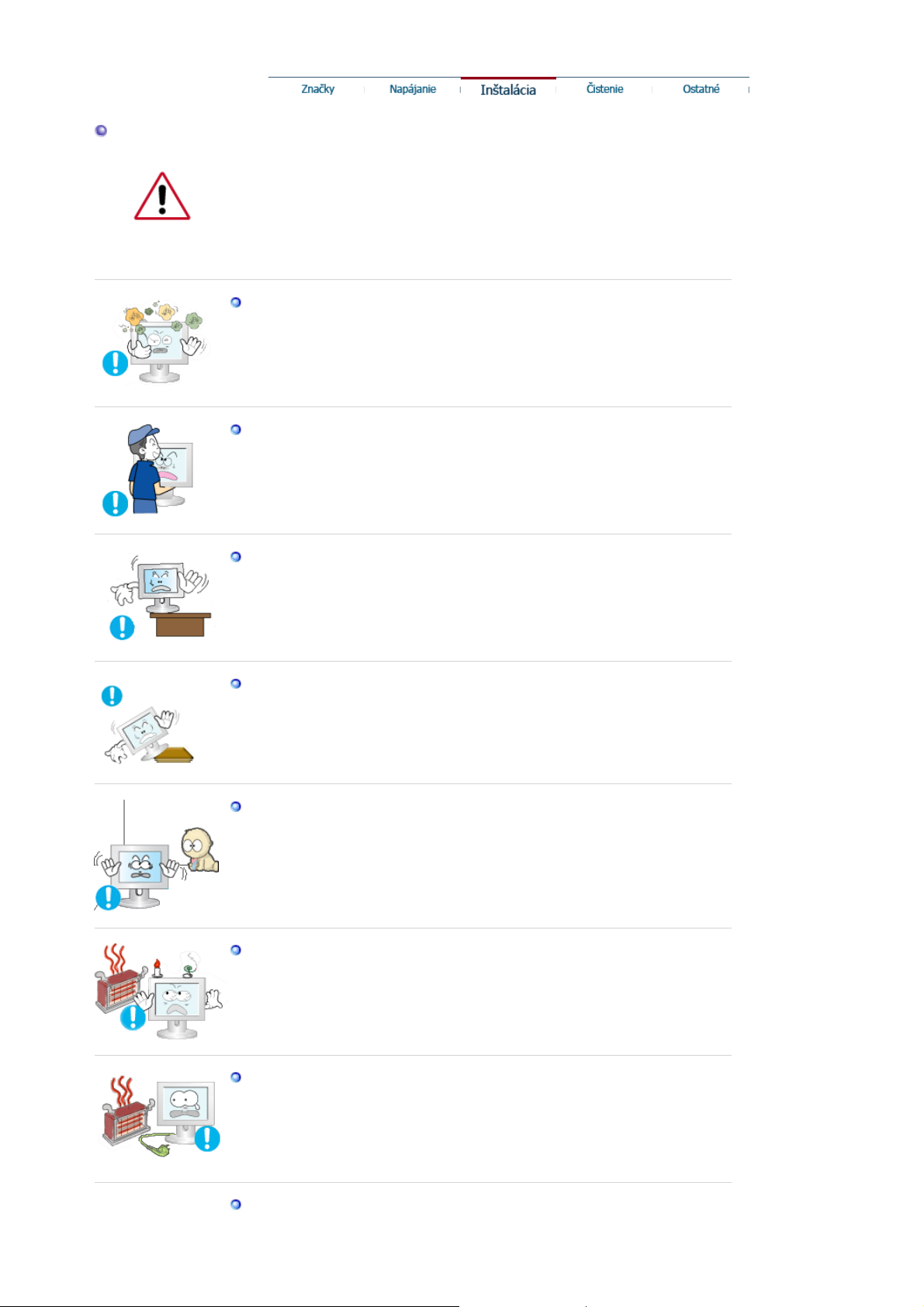
Inštalácia
p
Pred inštalovaním monitora na miestach s veĐkou koncentráciou prachu, vysokou
alebo nízkou teplotu, vysokou vlhkosĢou, s výskytom chemických látok a na
miestach, kde sa monitor bude používaĢ 24 hodín, ako sú letiská, železniþné
stanice a podobne, sa spojte s autorizovaným servisným strediskom.
V opaþnom prípade hrozí vážne poškodenie monitora.
Umiestnite monitor tam, kde je nízka vlhkosĢ a minimálna prašnosĢ.
z Dôsledkom môže byĢ elektrický šok alebo požiar vo vnútri monitora.
Pri prenášaní monitora zabráĖte nárazom.
Môže to spôsobiĢ poškodenie výrobku alebo zranenie.
z
Podstavec monitora umiestnite do vitríny alebo na poliþku tak, aby
koniec podstavca nevyþnieval z vitríny alebo poliþky.
Pád výrobku môže spôsobiĢ jeho poškodenie alebo úraz osoby.
z
NeumiestĖujte výrobok na nestabilné miesta alebo miesta s malým
povrchom.
Umiestnite výrobok na rovný stabilný povrch, pretože môže spadnúĢ a
z
ublížiĢ niekomu v blízkosti, najmä deĢom.
NeumiestĖujte výrobok na podlahu.
z Niekto, najmä deti, môže oĖ zakopnúĢ.
ChráĖte výrobok pred horĐavými predmetmi, ako sú svieþky, insekticídy
þi cigarety.
V opaþnom prípade môže dôjsĢ k požiaru.
z
ChráĖte napájací kábel pred zariadeniami na ohrev.
Ak sa roztaví izolácia, môže dôjsĢ k úrazu elektrickým prúdom alebo k
z
požiaru.
NeumiestĖujte výrobok na miesta so slabým vetraním, napríklad na
oliþku s knihami, do skrine, atć.
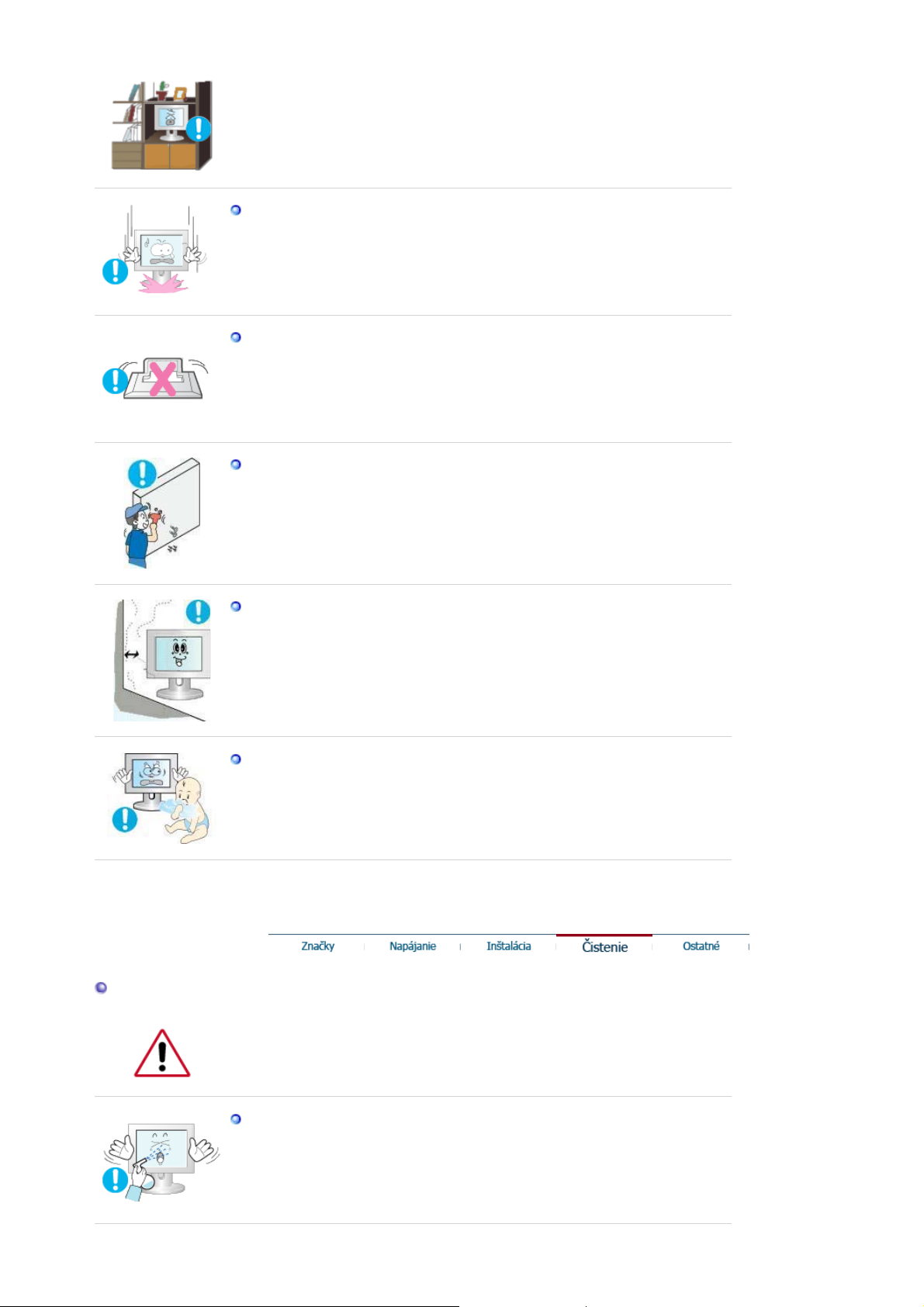
Každé zvýšenie vnútornej teploty môže spôsobiĢ požiar.
z
Monitor pokladajte opatrne.
Mohol by sa poškodiĢ alebo pokaziĢ.
z
Nepokladajte monitor þelnou þasĢou dolu.
z Mohol by sa poškodiĢ TFT-LCD povrch.
Inštaláciu nástenného držiaka musí vykonaĢ kvalifikovaný pracovník.
Inštalácia nekvalifikovanou osobou môže maĢ za následok zranenie.
z
z Vždy používajte montážne zariadenie uvedené v užívateĐskej príruþke.
ýistenie
Kvôli dobrej ventilácii tento produkt vždy inštalujte v urþitej vzdialenosti
od steny (minimálne 10 cm/4 palce).
z Slabá ventilácia môže zapríþiniĢ zvýšenie vnútornej teploty produktu, þo
môže maĢ za následok skrátenie životnosti komponentov a znížený
výkon.
Uschovajte plastový obalový materiál (sáþok) mimo dosahu detí.
Plastový obal (sáþok) môže zadusenie, ak sa s ním deti budú hraĢ.
z
ýistenie skrine monitora alebo povrchu TFT-LCD vykonajte utretím mierne
navlhþenou, mäkkou látkou. Neþistite plochý monitor vodou. Použite vo vode
rozpustený neagresívny þistiaci prostriedok.
ýistiaci prostriedok nerozstrekujte priamo na monitor.
Môže to spôsobiĢ poškodenie, úraz elektrickým prúdom alebo požiar.
z
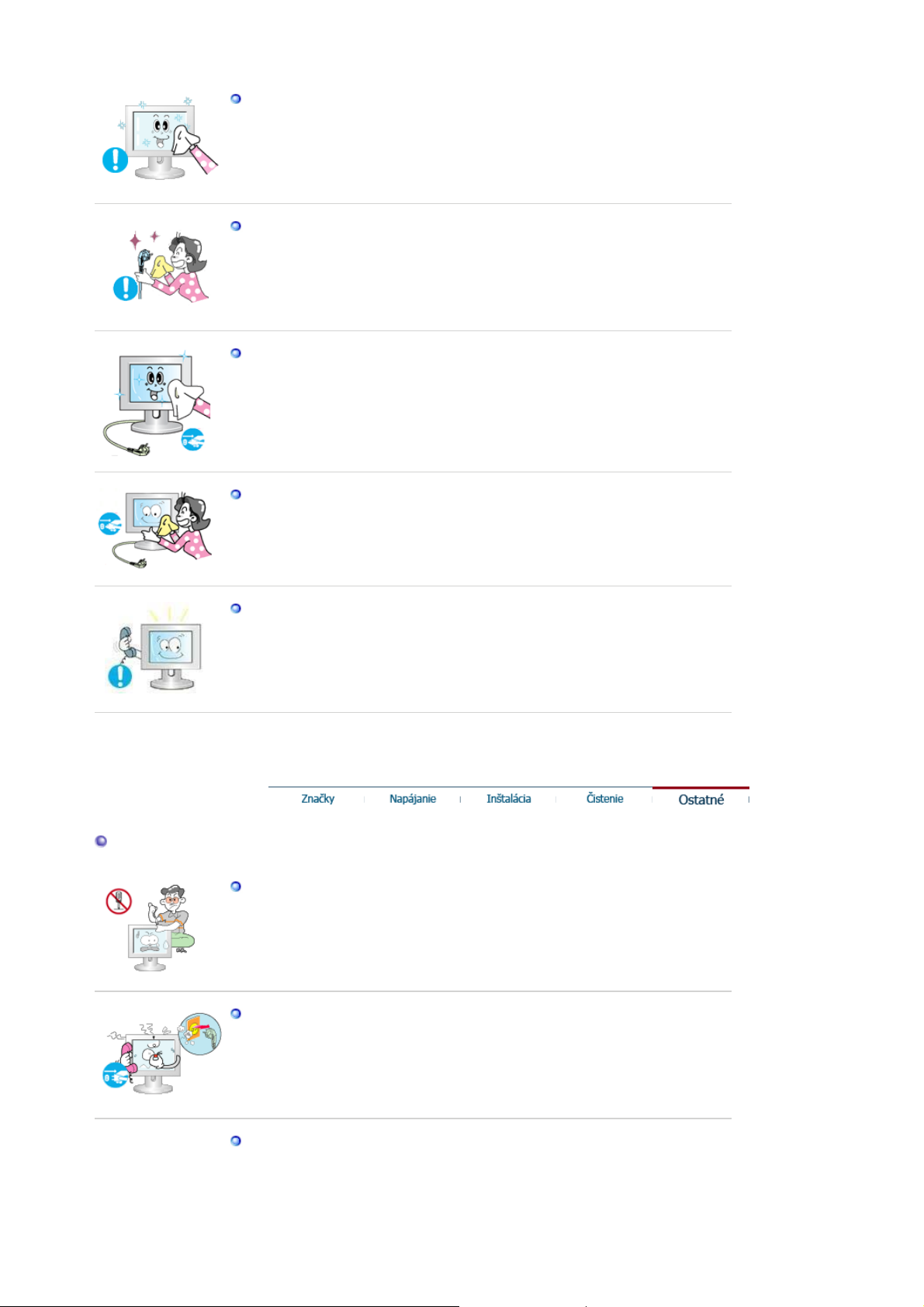
Používajte odporúþaný þistiaci prostriedok s hladkou látkou.
Ak je konektor medzi zástrþkou a kolíkom zaprášený alebo zneþistený,
dobre ho oþistite suchou látkou.
Zneþistený konektor môže spôsobiĢ elektrický šok alebo požiar.
z
Pred þistením výrobku skontrolujte, þi ste ho odpojili zo siete.
V opaþnom prípade to môže spôsobiĢ úraz elektrickým prúdom alebo
z
požiar.
Odpojte napájací kábel zo sieĢovej zásuvky a poutierajte výrobok
mäkkou suchou látkou.
Nepoužívajte žiadne chemikálie ako vosk, benzén, alkohol, riedidlá,
z
insekticídy, osviežovaþe vzduchu, mazadlá þi detergenty.
Ostatné
OhĐadom þistenia vnútrajška sa spojte so servisným strediskom alebo
zákazníckym strediskom.
Udržujte vnútrajšok výrobku v þistote. Prach, ktorý sa nahromadil vo
z
vnútri poþas dlhšieho þasového obdobia, môže spôsobiĢ nefungovanie
alebo požiar.
NeodstraĖujte kryt (alebo zadnú þasĢ).
Môže to spôsobiĢ elektrický šok alebo požiar.
z
z ObráĢte sa na kvalifikovaných servisných pracovníkov.
Ak monitor nefunguje normálne – najmä, ak z neho vychádzajú nezvyklé
zvuky alebo zápachy – okamžite ho odpojte a kontaktujte
autorizovaného predajcu alebo servis.
z Môže to spôsobiĢ elektrický šok alebo požiar.
NeumiestĖujte tento výrobok na olejové, zadymené þi vlhké miesta.
Neinštalujte ho do vozidiel.
z Môže to spôsobiĢ nefungovanie, elektrický šok alebo požiar.
ZabráĖte najmä používaniu monitora v blízkosti vody alebo vonku, kde
z
by mohol byĢ vystavený snehu alebo dažću.
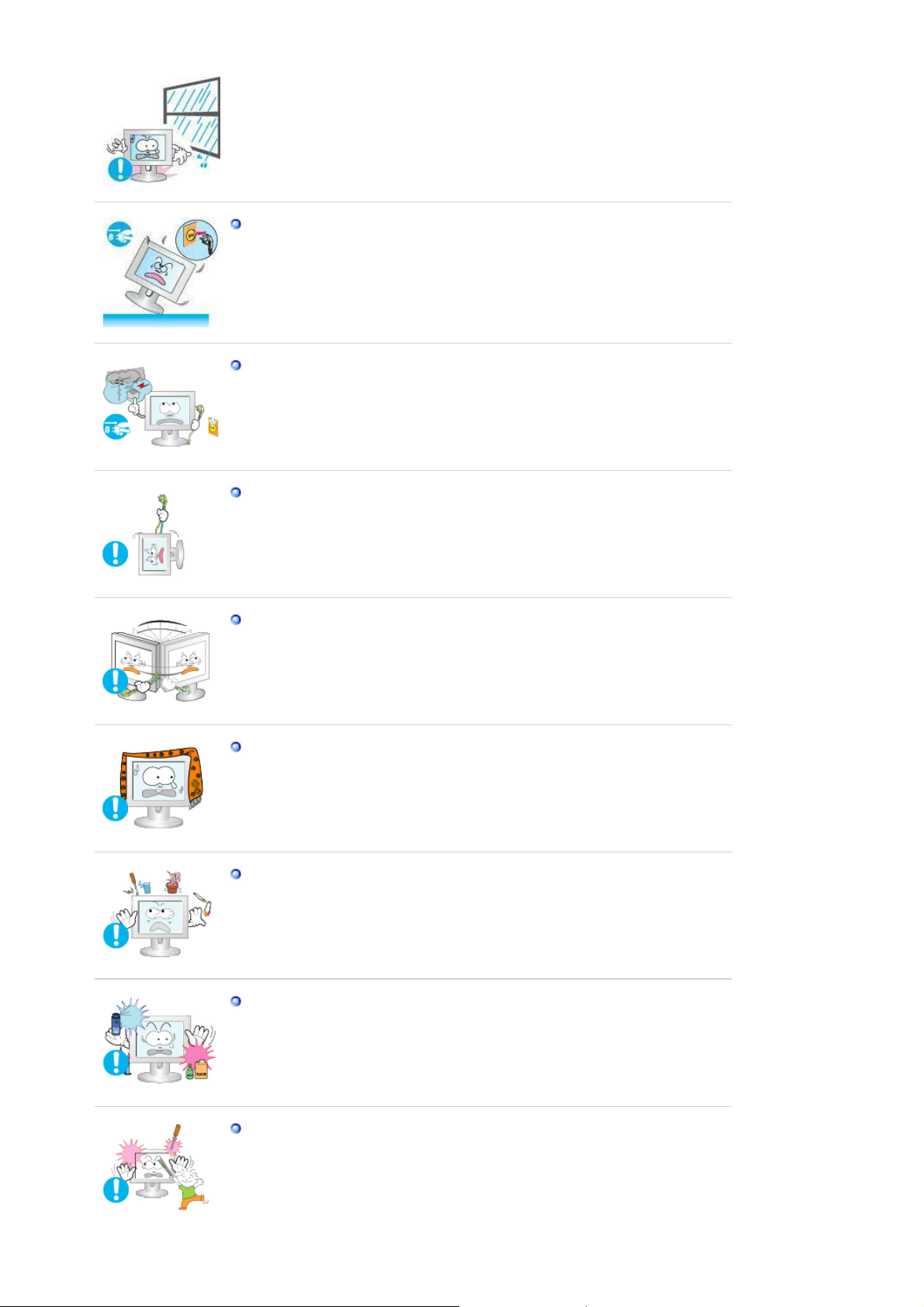
Ak monitor spadne, resp. je poškodená skriĖa, vypnite monitor a odpojte
napájaciu šnúru. V takom prípade sa spojte so Service Center (servisné
stredisko).
Monitor nemusí fungovaĢ a môže spôsobiĢ elektrický šok alebo požiar.
z
Odpojte zástrþku zo zásuvky poþas búrky alebo blýskania alebo ak sa
dlhšiu dobu nepoužíva.
Nedodržiavanie uvedeného môže spôsobiĢ elektrický šok alebo požiar.
z
Nepokúšajte sa pohybovaĢ monitorom tak, že iba potiahnete elektrický
kábel alebo kábel signálu.
z Môže to spôsobiĢ poruchu, elektrický šok alebo požiar zapríþinený
poškodením kábla.
Nehýbte monitorom doprava alebo doĐava Ģahaním iba za šnúru alebo
signálny kábel.
Môže to spôsobiĢ poruchu, elektrický šok alebo požiar zapríþinený
z
poškodením kábla.
Nezakrývajte vetracie otvory na skrini monitora.
Zlé vetranie môže spôsobiĢ poruchu alebo požiar.
z
Nepokladajte na monitor pohár s vodou, chemické látky alebo malé
kovové objekty na monitor.
Môže to spôsobiĢ elektrický šok alebo požiar.
z
z Ak sa do monitora dostane cudzia látka, odpojte zástrþku a potom
kontaktujte servisné stredisko.
ChráĖte výrobok pred horĐavými chemickými sprejmi alebo zápalnými
látkami.
z Môže to spôsobiĢ výbuch alebo požiar.
Do otvorov monitora nikdy nevkladajte žiadne kovové predmety.
z Môže to spôsobiĢ elektrický šok, požiar alebo zranenie.
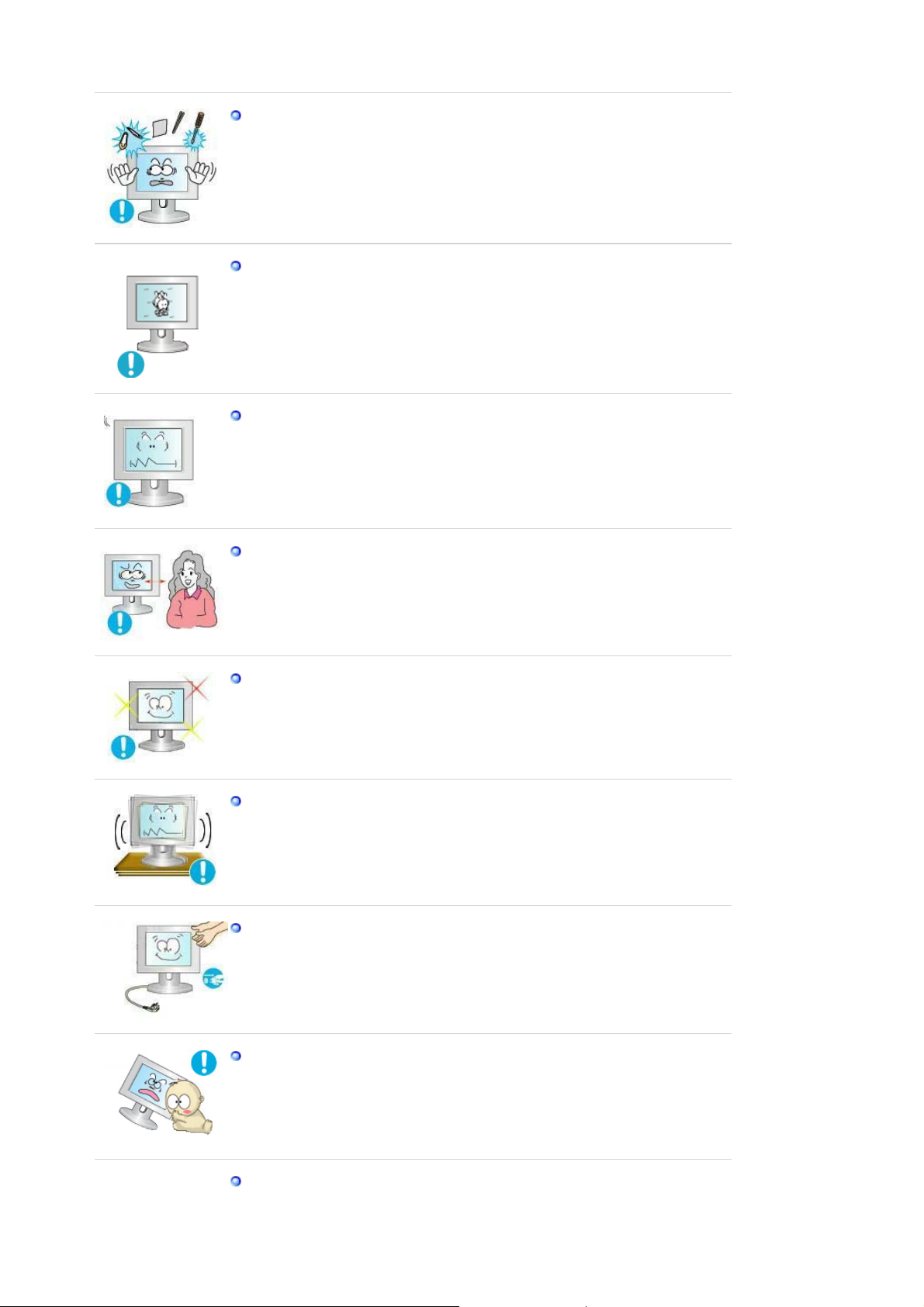
Nevkladajte kovové predmety, ako sú kovové paliþky, drôty a špendlíky
alebo zápalné predmety, ako je papier alebo zápalky, do vetracích
otvorov alebo vstupu pre slúchadlo alebo AV vstupov.
z Môže to spôsobiĢ požiar alebo úraz elektrickým prúdom. Ak do výrobku
vnikne neznáma látka alebo voda, vypnite ho, odpojte z elektrickej siete
a obráĢte sa na servisné centrum.
Ak dlhší þasový úsek pozeráte na nehybnú obrazovku, môže sa objaviĢ
reziduálny obraz alebo rozmazanie.
z Ak sa od monitora musíte vzdialiĢ na dlhšiu dobu, zmeĖte režim na
úsporu energie alebo nastavte šetriþ obrazovky na pohyblivý obraz.
Nastavte rozlíšenie a frekvenciu na úrovne, ktoré modelu prislúchajú.
Nevhodné rozlíšenie môže maĢ za následok nevhodnú kvalitu obrazu.
z
15 palca (38 cm) - 1024 X 768
17, 19 palca (43, 48 cm) - 1280 X 1024
Nepretržité sledovanie monitora z príliš blízkeho uhla môže spôsobiĢ
poškodenie zraku.
Po každej hodine používania monitora si dajte aspoĖ päĢminútovú
prestávku, aby ste znížili namáhanie oþí.
Výrobok neumiestĖujte na nestabilné alebo nerovné miesto alebo na
miesto vystavené vibráciám.
Pád výrobku môže spôsobiĢ jeho poškodenie alebo úraz osoby.
z
Používanie výrobku na mieste vystavenom vibráciám môže skrátiĢ jeho
životnosĢ alebo spôsobiĢ požiar.
Monitor pri presúvaní vypnite a odpojte napájací kábel. Pred presunom
monitora sa presvedþte, þi všetky káble, vrátane anténového kábla a
káblov spájajúcich s inými zariadeniami, sú odpojené.
z Neodpojenie kábla môže spôsobiĢ jeho poškodenie a viesĢ k požiaru
alebo elektrickému šoku.
Umiestnite výrobok mimo dosahu detí, pretože sa naĖho môžu zavesiĢ a
poškodiĢ ho.
z Padajúci výrobok môže zapríþiniĢ fyzické poškodenie, dokonca
usmrtenie.
Ak sa výrobok dlhšiu dobu nepoužíva, odpojte ho zo siete.
z V opaþnom prípade to môže zapríþiniĢ tepelnú emisiu z
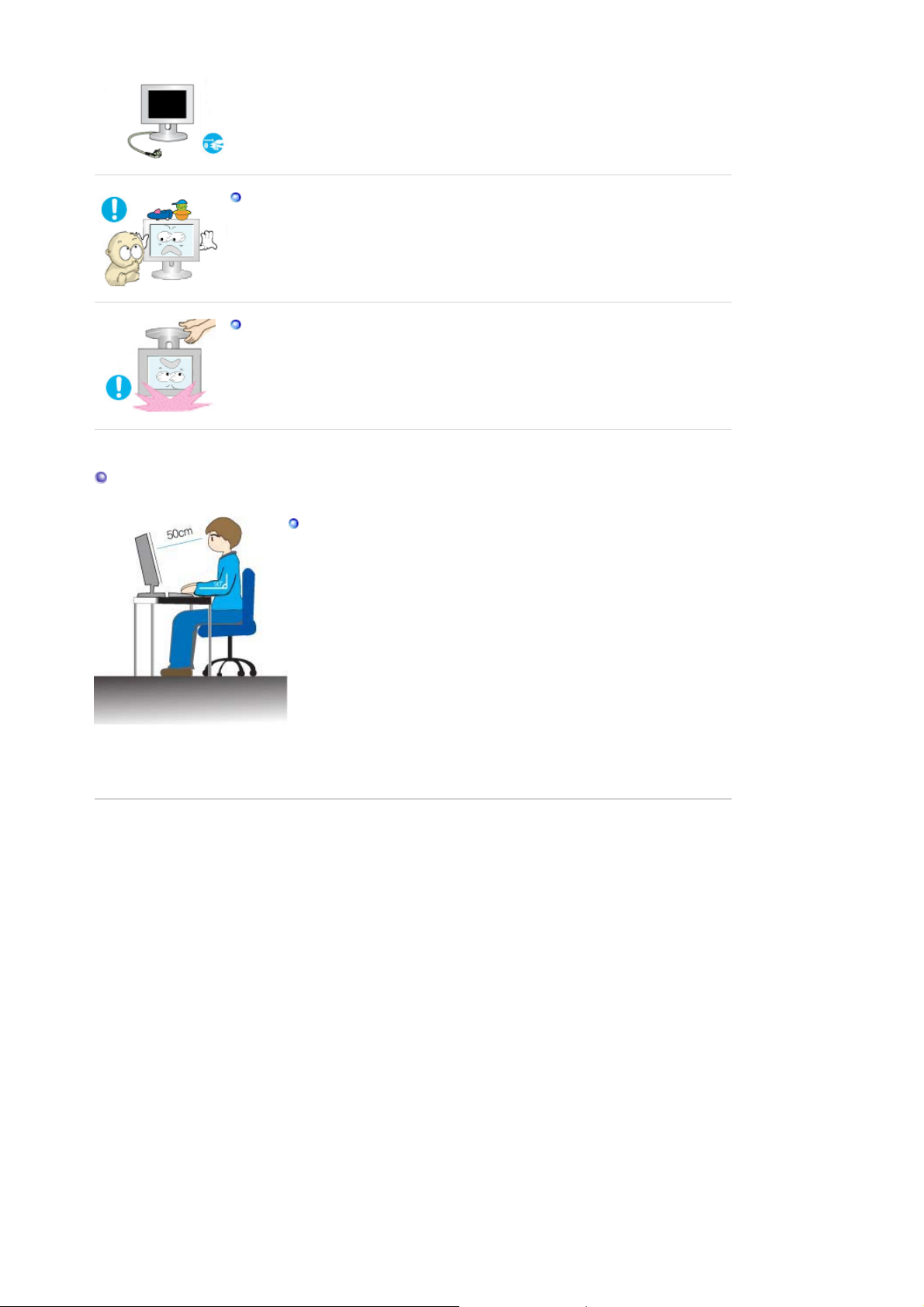
nazhromaždených neþistôt alebo poškodenej izolácie, þo môže viesĢ k
úrazu elektrickým prúdom alebo požiaru.
NeumiestĖujte na výrobok obĐúbené detské predmety (ani niþ iné, þo
môže byĢ pre deti príĢažlivé).
Deti sa môžu pokúsiĢ vyšplhaĢ sa na výrobok, aby predmet získali.
z
Výrobok by mohol spadnúĢ a zapríþiniĢ fyzické poškodenie, dokonca
usmrtenie.
Keć nadvihujete alebo pohybujete monitorom, nenadvihujte monitor
spodnou stranou nahor zatiaĐ, þo držíte len stojan.
z Toto by mohlo spôsobiĢ pád vášho monitora, priþom by sa mohol
poškodiĢ alebo spôsobiĢ fyzické zranenie.
Dobré držanie tela pri používaní monitora
Pri používaní monitora sa snažte uchovaĢ dobré držanie tela.
Chrbát majte vystretý.
z
z Medzi zrakom a obrazovkou monitora udržujte približnú
vzdialenosĢ 45 až 50 cm. Na obrazovku sa pozerajte mierne
sponad nej a monitor majte rovno pred sebou.
z Monitor nakloĖte nahor o 10 až 20 stupĖov. Nastavte výšku
monitora tak, aby bola horná strana monitora mierne pod
úrovĖou zraku.
Nastavte uhol monitora tak, aby sa na obrazovke neodrážalo
z
svetlo.
z Snažte sa uchovaĢ ruky kolmo voþi podpažiu. Udržujte ruky zo
zadnej strany v rovnej polohe.
z Udržujte kolmý uhol lakĢov.
Udržujte uhol kolien v uhle väþšom ako 90 stupĖov. NedovoĐte,
z
aby vám nohy neviseli nad podlahou. Upravte polohu rúk, aby
sa nachádzali pod úrovĖou srdca.
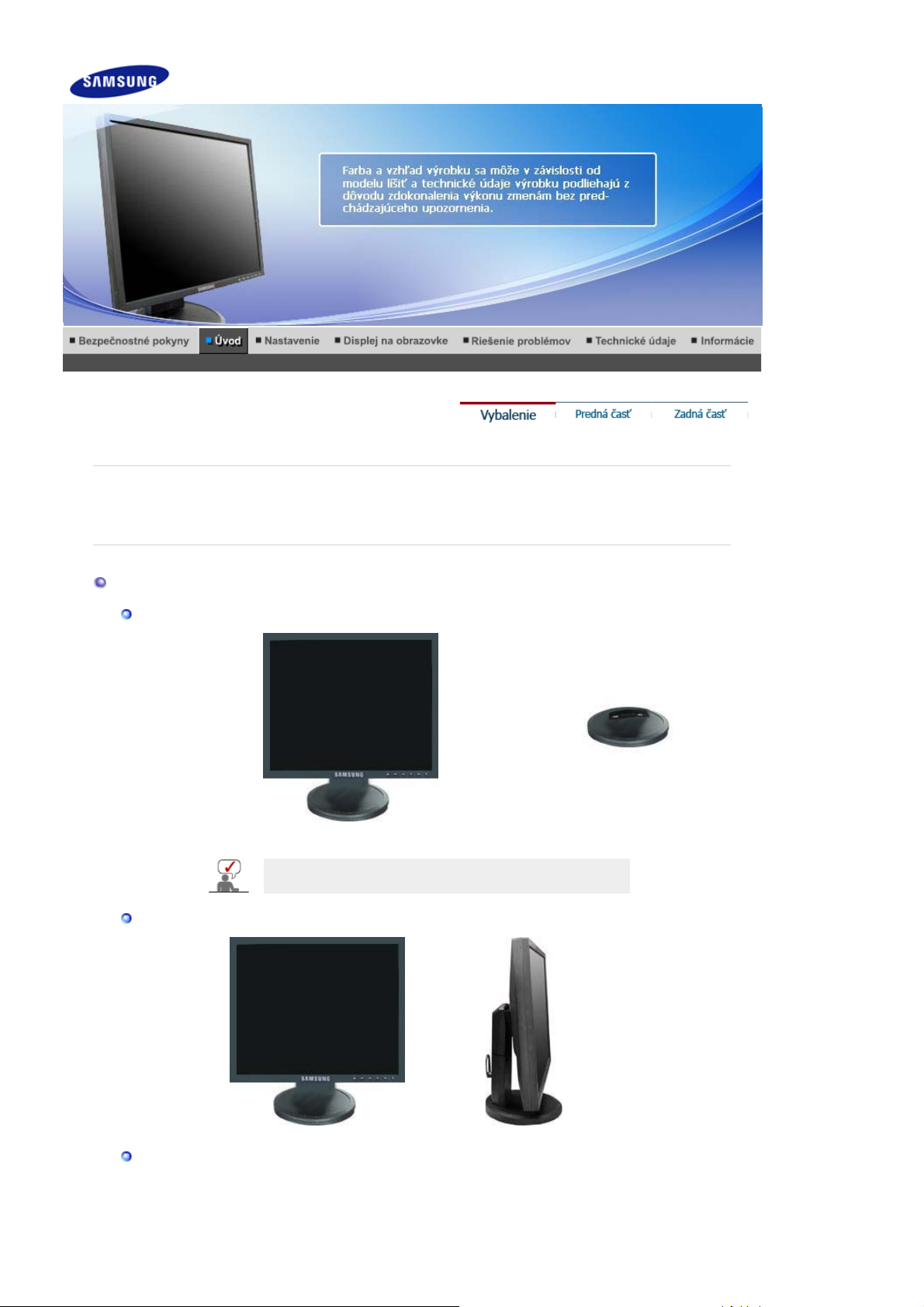
Đnép
SyncMaster 740B / 940B / 540B
Presvedþite sa, þi sú s monitorom dodané nasledovné položky.
Aké niektoré položky chýbajú, kontaktujte dodávateĐa.
Volite
oložky môžete zakúpiĢ u miestneho obchodného zástupcu.
Vybalenie
Typ 1
Typ 2
Monitor s jednoduchým stojanom Spodná þasĢ
Program MagicRotation sa nemôže spustiĢ, pretože
Jednoduchý stojan nepodporuje funkciu Preklápanie.
Monitor s kĎbovým stojanom
Typ 3
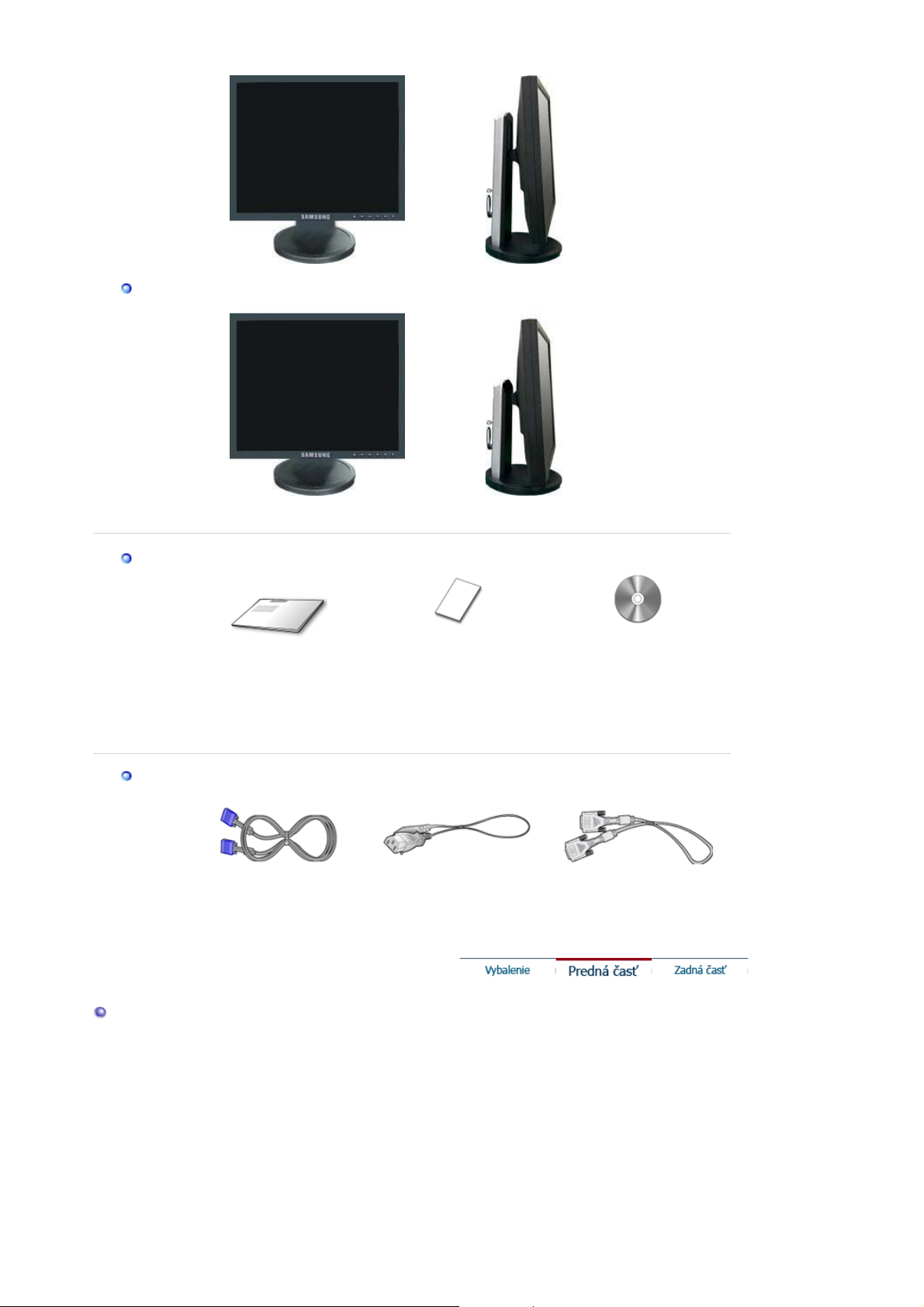
ý
p
Typ 4
g
)
Príruþka
Monitor s Posuvn
Monitor s Najnižší HAS stojan
Struþný sprievodca
nastavením
odstavec
(Nie je k dispozícii všade)
Záruþný list
PoužívateĐskou príruþkou,
ovládaþom monitora,
softvérom Natural Color,
MagicTune˞,
Ma
icRotation
Kábla
Predná þasĢ
D-sub kábla Napájacia šnúra DVI kábel (voliteĐné
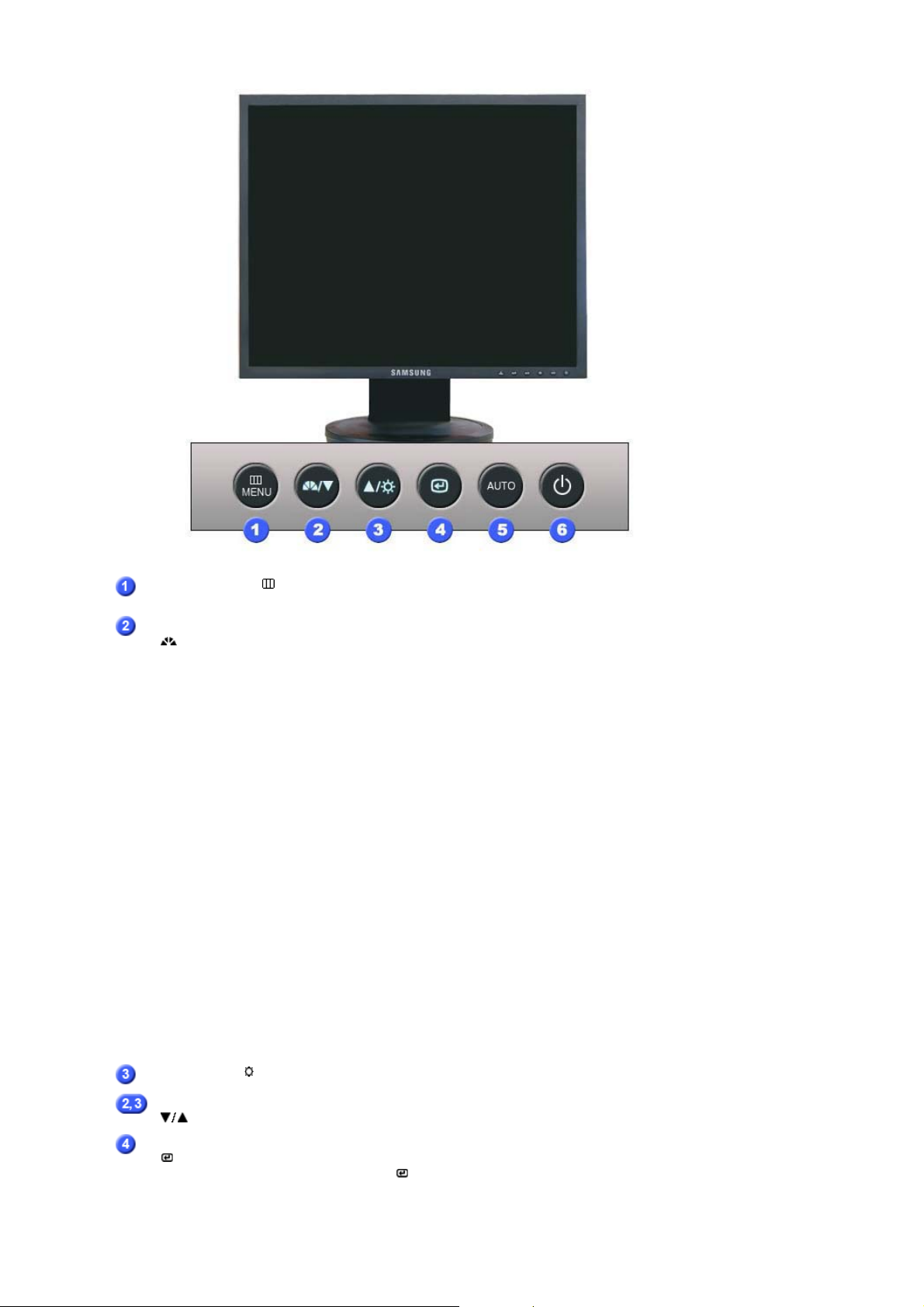
Tlaþidlo MENU [ ]
Tlaþidlo MagicBright
[]
Otvára menu OSD. Používa sa tiež na opustenie menu OSD
alebo návrat do predchádzajúceho menu.
MagicBright˞ je nová funkcia poskytujúca optimálne
˞
zobrazovacie prostredie závislé na obsahu obrazu, ktorý
sledujete. Aktuálne sú k dispozícii 6 odlišné režimy: Custom,
Text, Internet, Game, Sport a Movie. Každý režim má svoju
vlastnú prednastavenú hodnotu jasu. S ĐahkosĢou môžete zvoliĢ
jedno zo 6 nastavení, jednoducho stlaþením tlaþidla
'MagicBright˞'.
1) Custom
Hoci dané hodnoty starostlivo vyberali naši technici,
prednastavené hodnoty nemusia, v závislosti od vášho
vkusu, z vášho pohĐadu pôsobiĢ príjemne.
Ak je tomu tak, upravte Brightness (Jas) a Contrast
(Kontrast) prostredníctvom menu OSD.
2) Text
Pre dokumenty alebo práce obsahujúce nároþný text.
3) Internet
Pre prácu so zmiešaným zobrazením, ako je napr. text
a grafika.
4) Game
Pre sledovanie pohyblivého obrazu, ako sú napr. hry.
5) Sport
Na sledovanie pohyblivého obrazu, ako je napr. šport.
6) Movie
Na sledovanie filmov, ako sú napr. DVD alebo video CD.
>>Kliknite sem a uvidíte pohyblivú ukážku.
Tlaþidlo Jas [ ]
Tlaþidlo NASTAVENIE
[]
Tlaþidlo enter
[ ] /
Tlaþidlo Source
(Zdroj)
Keć na obrazovke nie je OSD, stlaþením tlaþidla nastavíte jas.
Tieto tlaþidlá umožĖujú zvýraznenie a nastavenie položiek v
menu.
Používa sa na výber menu OSD. /
Keć stlaþíte ' ' tlaþidlo, môžete vybraĢ obrazový signál pri
vypnutom OSD. (Ak je kvôli zmene vstupného režimu stlaþené
tlaþidlo zdroja, v Đavom hornom rohu obrazovky sa objaví správa,
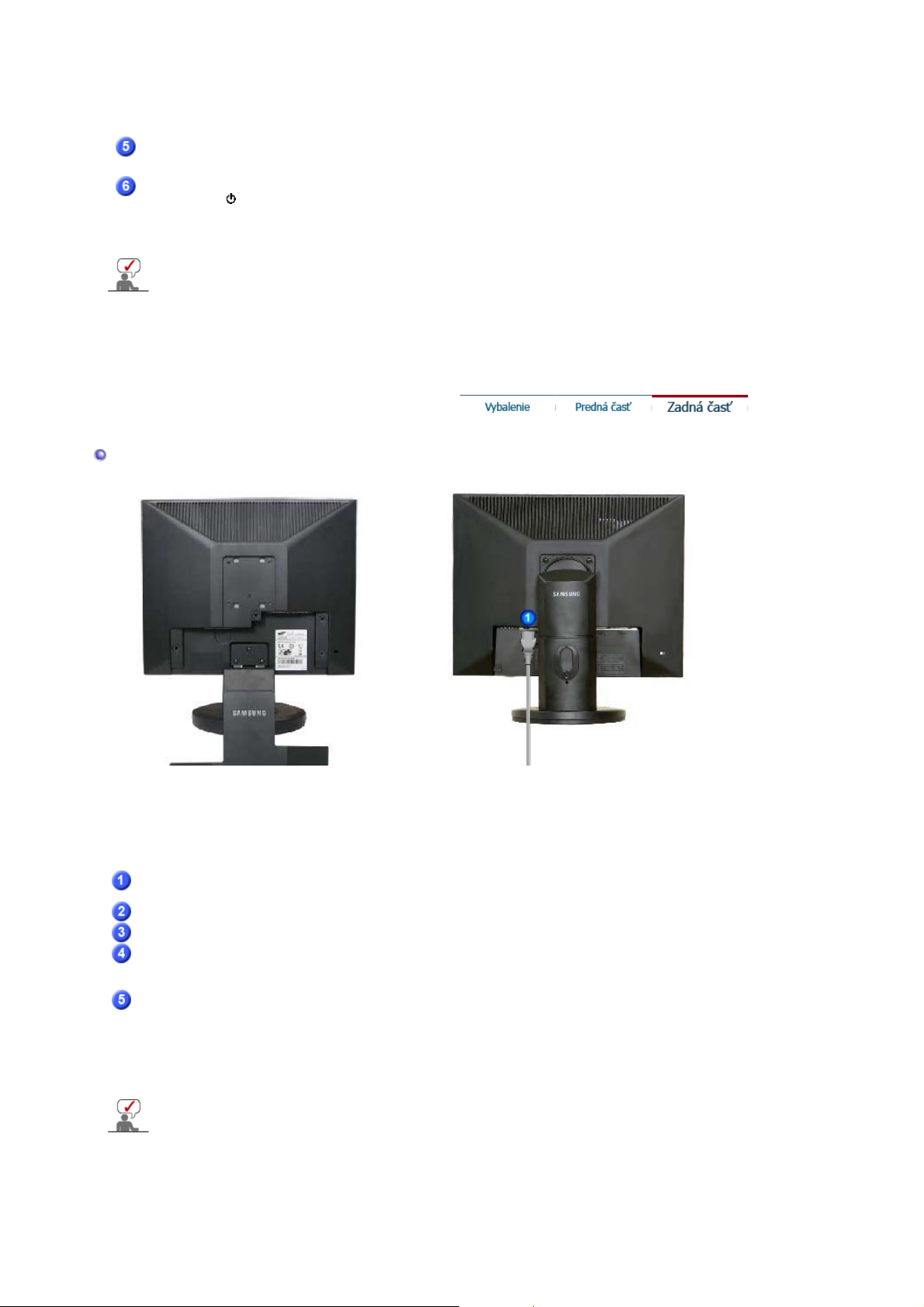
zobrazujúca aktuálny režim -- vstupný signál Analog, Digital)
(
)
p
Poznámka: Ak zvolíte digitálny režim, musíte pripojiĢ monitor ku
grafickej karte s digitálnym DVI portom s použitím DVI kábla.
Tlaþidlo AUTO
Tlaþidlo HLAVNÝ
VYPÍNAý [ ] /
UkazovateĐ napájania
Ćalšie informácie ohĐadom funkcií šetrenia energie pozrite v þasti PowerSaver, kde je táto
funkcia popísaná.. Kvôli šetreniu elektrickej energie, keć monitor nepotrebujete alebo
nepoužívate, vypínajte ho.
Toto tlaþidlo použite na automatické nastavenie priameho
prístupu.
Toto tlaþidlo sa používa na zapínanie a vypínanie monitora. /
Poþas bežnej prevádzky svieti toto svetlo namodro a keć monitor
ukladá vaše nastavenia, raz blikne namodro.
Zadná þasĢ
Jednoduchým stojanom KĎbovým stojanom / Posuvný podstavec
(Konfigurácia uvedená na zadnej þasti monitora sa môže v závislosti od výrobku meniĢ.)
Port POWER
Port DVI IN
Port RGB IN
Spínaþ zap./vyp. el.
napájania
voliteĐné
Zámok Kensington
Ćalšie informácie ohĐadom pripájania káblov nájdete v þasti Pripojenie monitora .
Pripojte napájaciu šnúru pre monitor do zásuvky napájania na zadnej
þasti monitora.
Pripojte DVI kábel k portu DVI na zadnej þasti monitora.
Pripojte signálový kábel do zásuvky pre grafiku na poþítaþi
Toto tlaþidlo sa používa na zapínanie a vypínanie monitora.
Zámok Kensington je zariadenie používané na fyzické opravy
systému, pri použití na verejných miestach. (Uzamykacie zariadenie si
musíte zakúpiĢ osobitne.)
Pre informácie o používaní uzamykacieho zariadenia kontaktujte
miesto, kde ste ho zakú
ili.
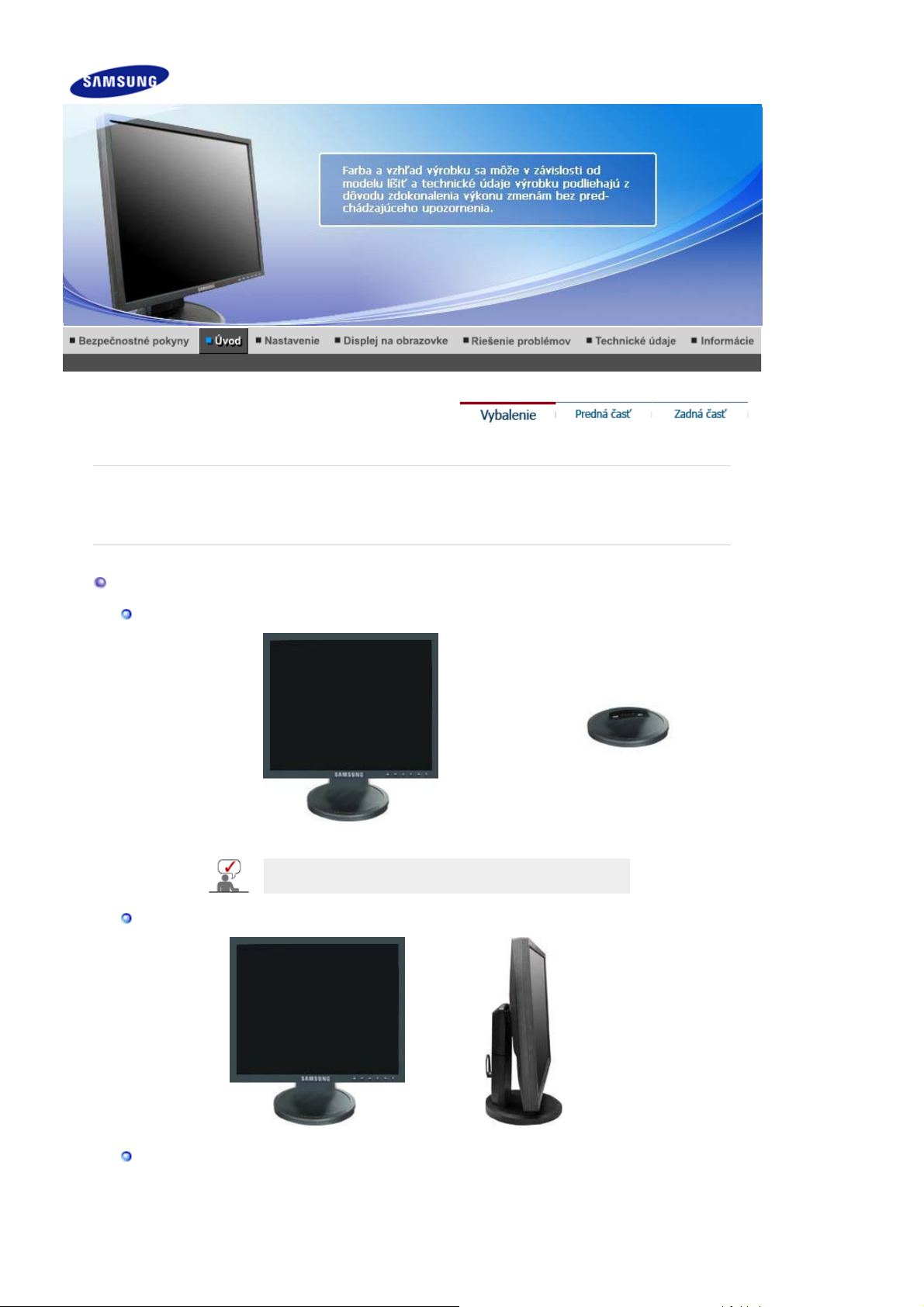
Đnép
SyncMaster 740N / 540N / 940N
Presvedþite sa, þi sú s monitorom dodané nasledovné položky.
Aké niektoré položky chýbajú, kontaktujte dodávateĐa.
Volite
oložky môžete zakúpiĢ u miestneho obchodného zástupcu.
Vybalenie
Typ 1
Typ 2
Monitor s jednoduchým stojanom Spodná þasĢ
Program MagicRotation sa nemôže spustiĢ, pretože
Jednoduchý stojan nepodporuje funkciu Preklápanie.
Monitor s kĎbovým stojanom
Typ 3
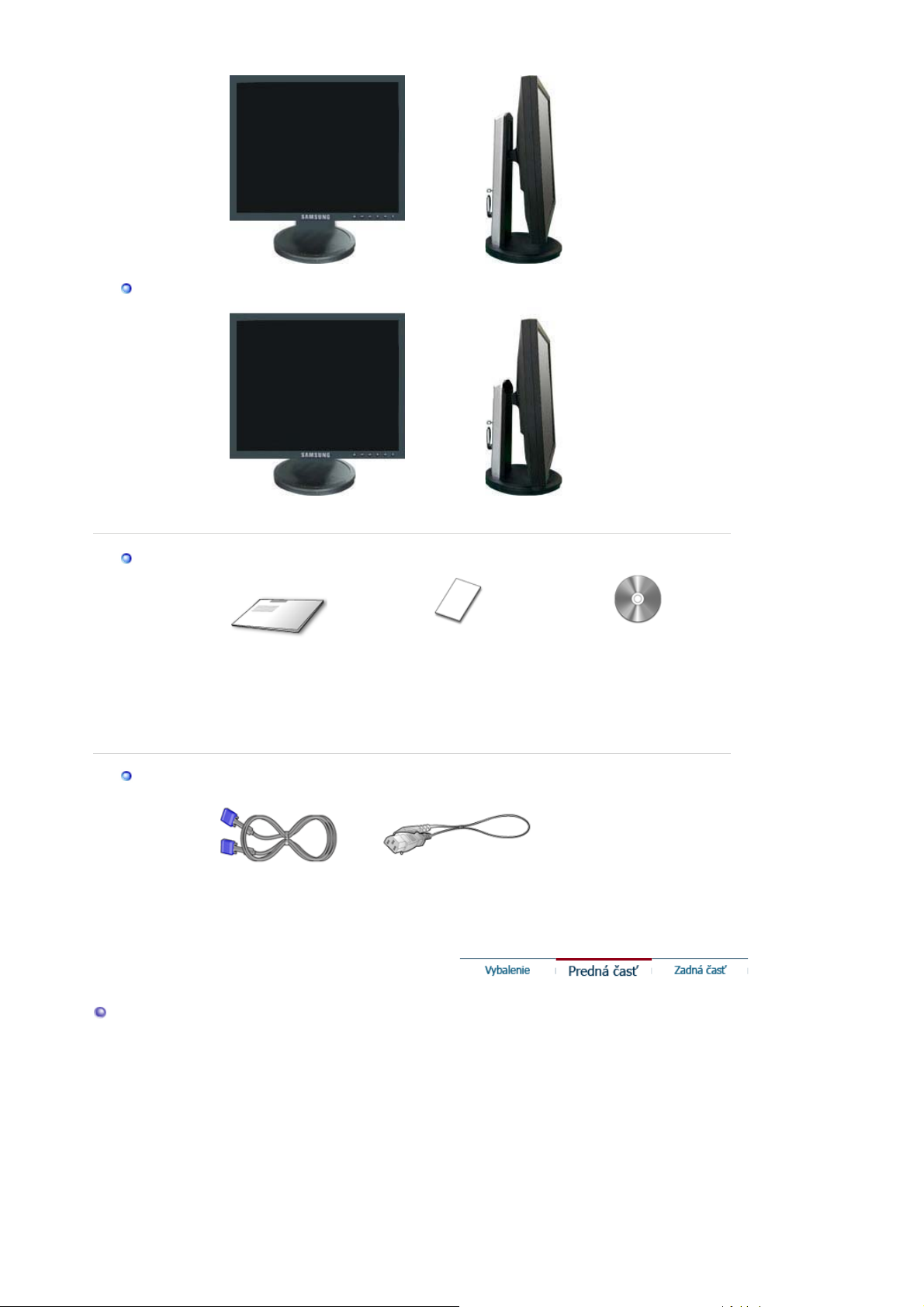
ý
p
Typ 4
g
Príruþka
Monitor s Posuvn
Monitor s Najnižší HAS stojan
Struþný sprievodca
nastavením
odstavec
(Nie je k dispozícii všade)
Záruþný list
PoužívateĐskou príruþkou,
ovládaþom monitora,
softvérom Natural Color,
MagicTune˞,
Ma
icRotation
Kábla
Predná þasĢ
D-sub kábla Napájacia šnúra
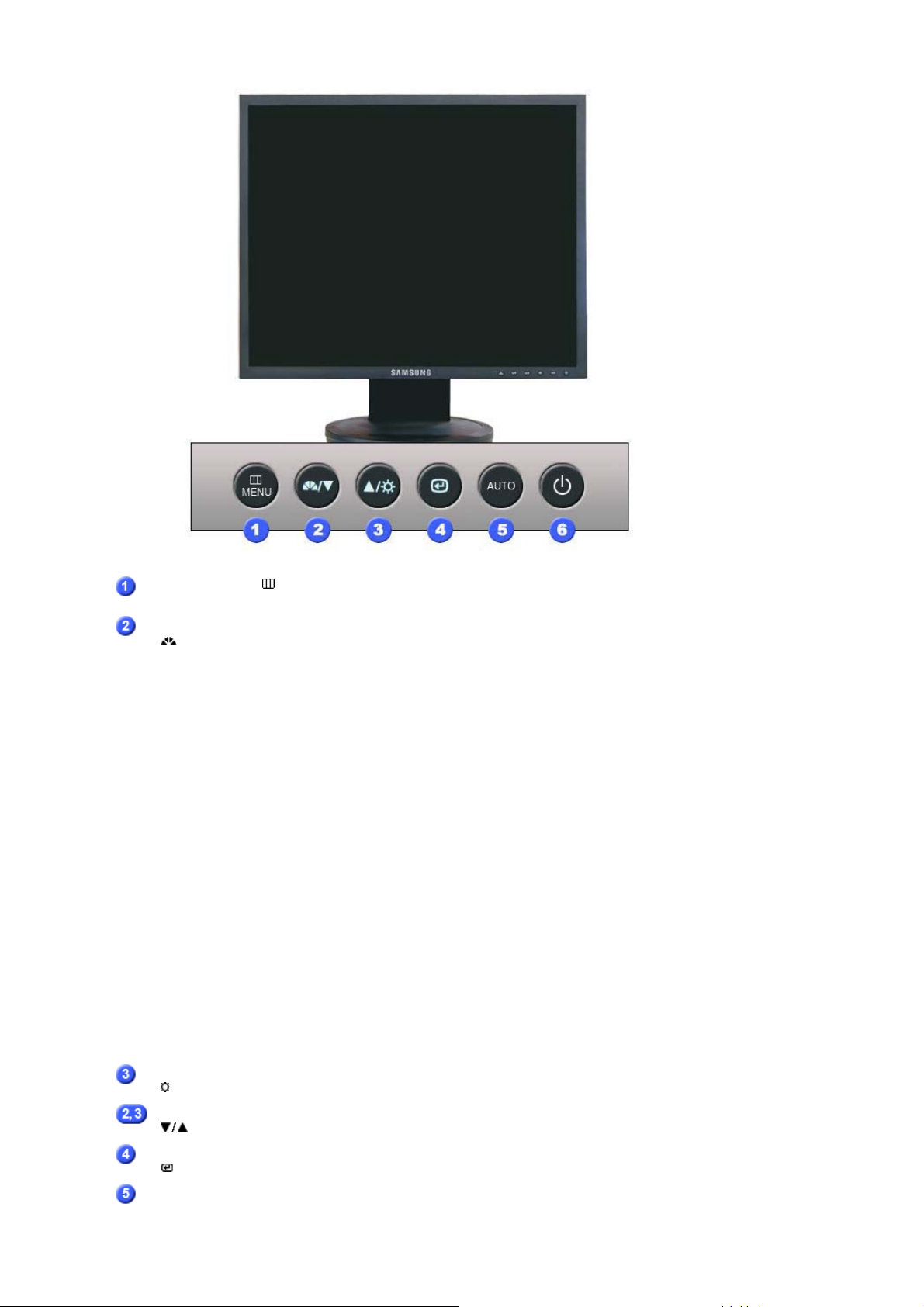
Tlaþidlo MENU [ ]
Tlaþidlo MagicBright
[]
Otvára menu OSD. Používa sa tiež na opustenie menu OSD
alebo návrat do predchádzajúceho menu.
MagicBright˞ je nová funkcia poskytujúca optimálne
˞
zobrazovacie prostredie závislé na obsahu obrazu, ktorý
sledujete. Aktuálne sú k dispozícii 6 odlišné režimy: Custom,
Text, Internet, Game, Sport a Movie. Každý režim má svoju
vlastnú prednastavenú hodnotu jasu. S ĐahkosĢou môžete zvoliĢ
jedno zo 6 nastavení, jednoducho stlaþením tlaþidla
'MagicBright˞'.
1) Custom
Hoci dané hodnoty starostlivo vyberali naši technici,
prednastavené hodnoty nemusia, v závislosti od vášho
vkusu, z vášho pohĐadu pôsobiĢ príjemne.
Ak je tomu tak, upravte Brightness (Jas) a Contrast
(Kontrast) prostredníctvom menu OSD.
2) Text
Pre dokumenty alebo práce obsahujúce nároþný text.
3) Internet
Pre prácu so zmiešaným zobrazením, ako je napr. text
a grafika.
4) Game
Pre sledovanie pohyblivého obrazu, ako sú napr. hry.
5) Sport
Na sledovanie pohyblivého obrazu, ako je napr. šport.
6) Movie
Na sledovanie filmov, ako sú napr. DVD alebo video CD.
>>Kliknite sem a uvidíte pohyblivú ukážku.
Tlaþidlo Jas
[]
Tlaþidlo NASTAVENIE
[]
Tlaþidlo enter
[]
Tlaþidlo AUTO
Keć na obrazovke nie je OSD, stlaþením tlaþidla nastavíte jas.
Tieto tlaþidlá umožĖujú zvýraznenie a nastavenie položiek v
menu.
Používa sa na výber menu OSD.
Toto tlaþidlo použite na automatické nastavenie priameho
prístupu.
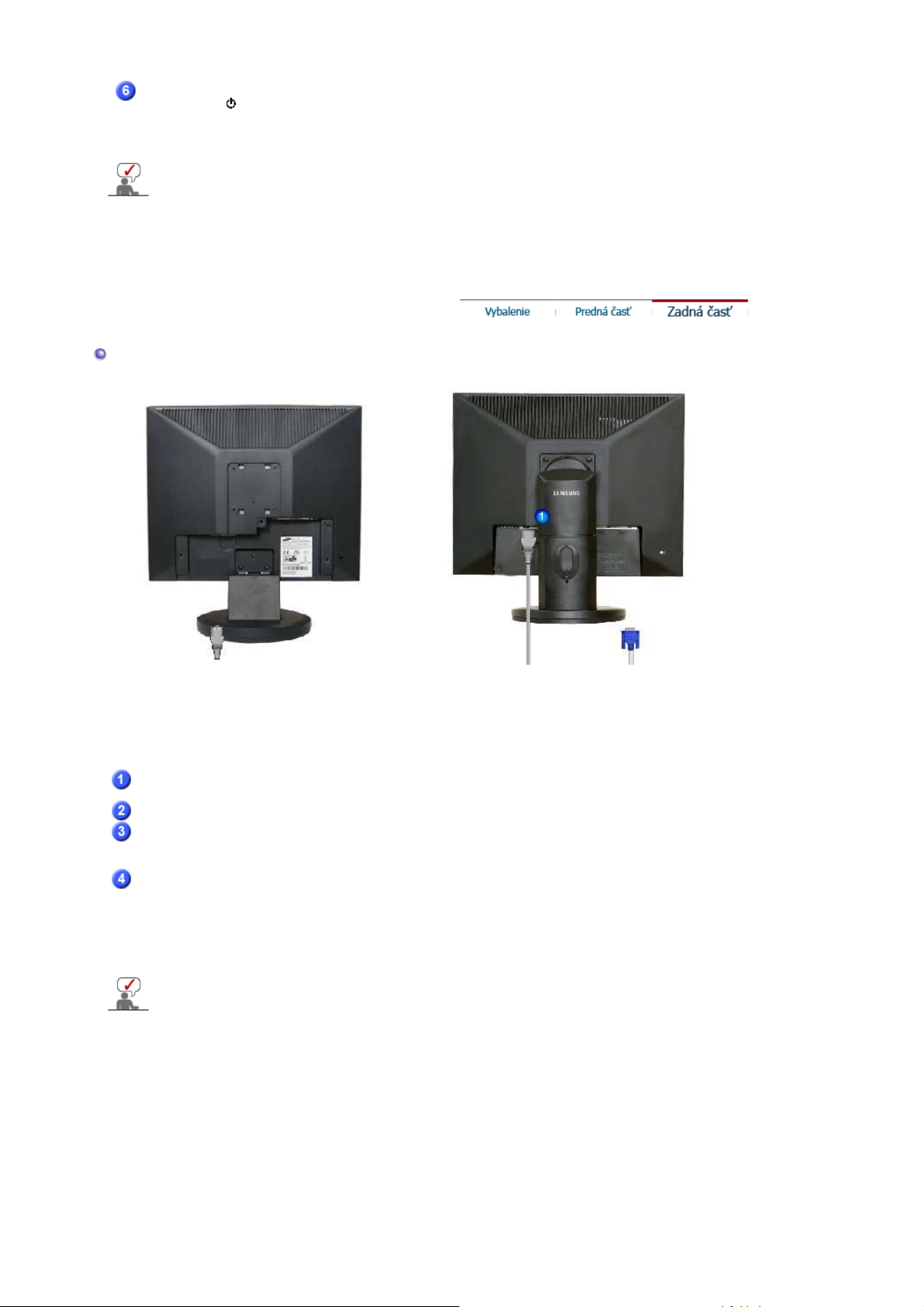
Tlaþidlo HLAVNÝ
(
)
p
VYPÍNAý [ ] /
UkazovateĐ napájania
Ćalšie informácie ohĐadom funkcií šetrenia energie pozrite v þasti PowerSaver, kde je táto
funkcia popísaná.. Kvôli šetreniu elektrickej energie, keć monitor nepotrebujete alebo
nepoužívate, vypínajte ho.
Toto tlaþidlo sa používa na zapínanie a vypínanie monitora. /
Poþas bežnej prevádzky svieti toto svetlo namodro a keć monitor
ukladá vaše nastavenia, raz blikne namodro.
Zadná þasĢ
Jednoduchým stojanom KĎbovým stojanom / Posuvný podstavec
(Konfigurácia uvedená na zadnej þasti monitora sa môže v závislosti od výrobku meniĢ.)
Port POWER
Port RGB IN
Spínaþ zap./vyp. el.
napájania
voliteĐné
Zámok Kensington
Ćalšie informácie ohĐadom pripájania káblov nájdete v þasti Pripojenie monitora .
Pripojte napájaciu šnúru pre monitor do zásuvky napájania na zadnej
þasti monitora.
Pripojte signálový kábel do zásuvky pre grafiku na poþítaþi
Toto tlaþidlo sa používa na zapínanie a vypínanie monitora.
Zámok Kensington je zariadenie používané na fyzické opravy
systému, pri použití na verejných miestach. (Uzamykacie zariadenie si
musíte zakúpiĢ osobitne.)
Pre informácie o používaní uzamykacieho zariadenia kontaktujte
miesto, kde ste ho zakú
ili.
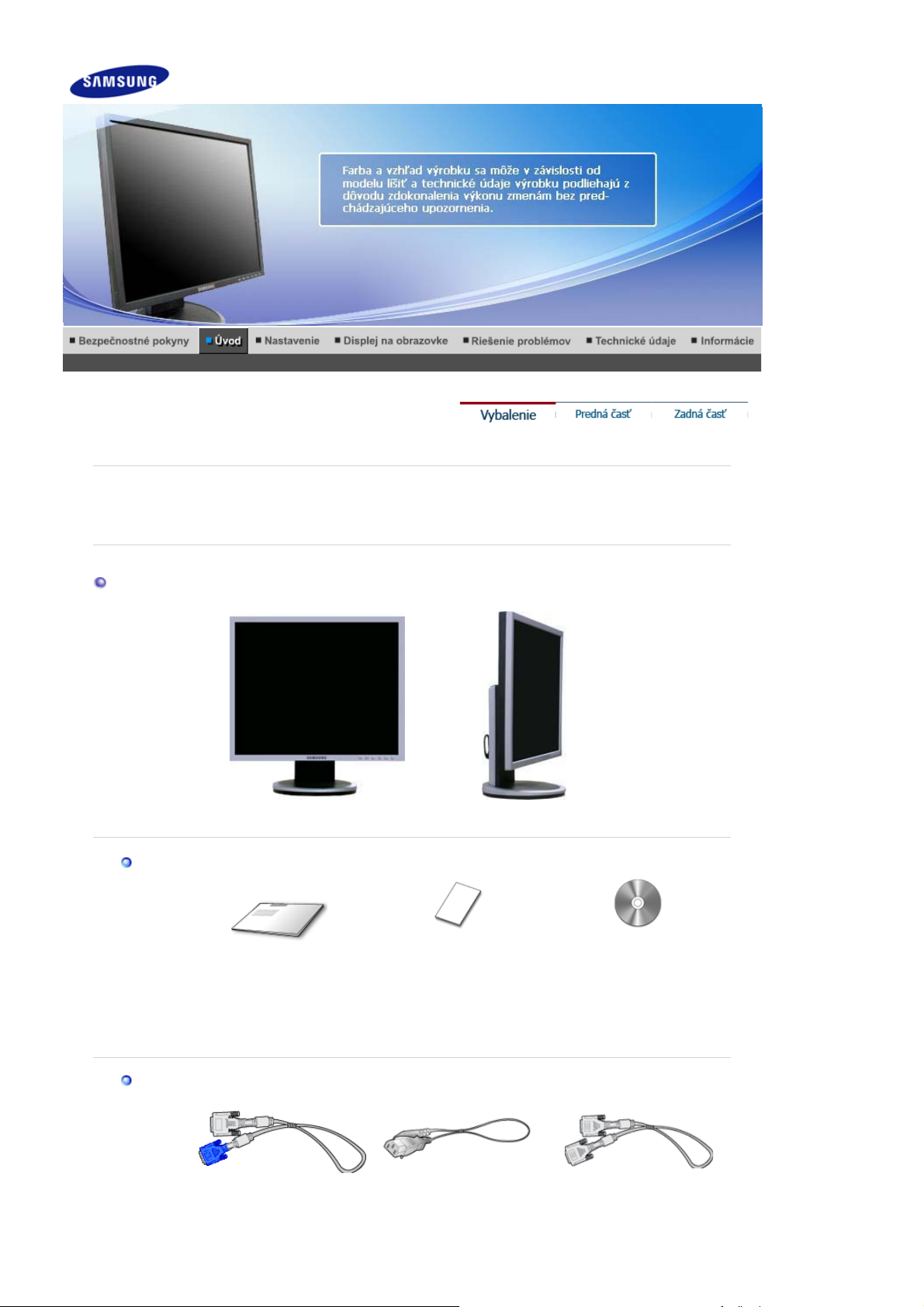
Presvedþite sa, þi sú s monitorom dodané nasledovné položky.
Đnép
g
Aké niektoré položky chýbajú, kontaktujte dodávateĐa.
Volite
oložky môžete zakúpiĢ u miestneho obchodného zástupcu.
SyncMaster 940Fn
Vybalenie
Príruþka
Monitor s kĎbovým stojanom
Struþný sprievodca
nastavením
(Nie je k dispozícii všade)
Záruþný list
PoužívateĐskou príruþkou,
ovládaþom monitora,
softvérom Natural Color,
MagicTune˞,
Ma
icRotation
Kábla
‘DVI-A k D-sub˄Gkábel
Napájacia šnúra DVI kábel
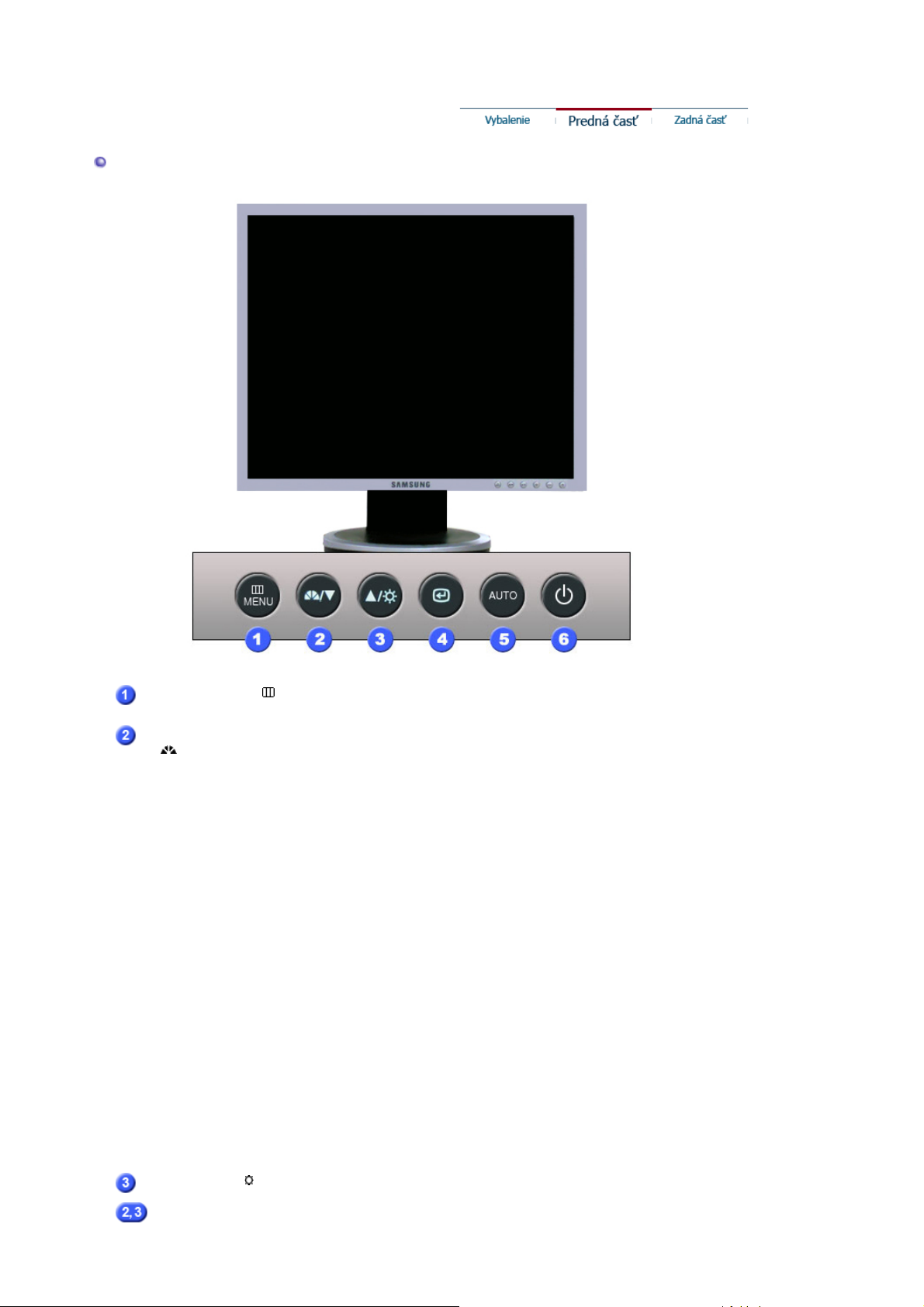
Predná þasĢ
Tlaþidlo MENU [ ]
Tlaþidlo MagicBright
[]
Otvára menu OSD. Používa sa tiež na opustenie menu OSD
alebo návrat do predchádzajúceho menu.
MagicBright˞ je nová funkcia poskytujúca optimálne
˞
zobrazovacie prostredie závislé na obsahu obrazu, ktorý
sledujete. Aktuálne sú k dispozícii 6 odlišné režimy: Custom,
Text, Internet, Game, Sport a Movie. Každý režim má svoju
vlastnú prednastavenú hodnotu jasu. S ĐahkosĢou môžete zvoliĢ
jedno zo 6 nastavení, jednoducho stlaþením tlaþidla
'MagicBright˞'.
1) Custom
Hoci dané hodnoty starostlivo vyberali naši technici,
prednastavené hodnoty nemusia, v závislosti od vášho
vkusu, z vášho pohĐadu pôsobiĢ príjemne.
Ak je tomu tak, upravte Brightness (Jas) a Contrast
(Kontrast) prostredníctvom menu OSD.
2) Text
Pre dokumenty alebo práce obsahujúce nároþný text.
3) Internet
Pre prácu so zmiešaným zobrazením, ako je napr. text
a grafika.
4) Game
Pre sledovanie pohyblivého obrazu, ako sú napr. hry.
5) Sport
Na sledovanie pohyblivého obrazu, ako je napr. šport.
6) Movie
Na sledovanie filmov, ako sú napr. DVD alebo video CD.
>>Kliknite sem a uvidíte pohyblivú ukážku.
Tlaþidlo Jas [ ]
Tlaþidlo NASTAVENIE
Keć na obrazovke nie je OSD, stlaþením tlaþidla nastavíte jas.
Tieto tlaþidlá umožĖujú zvýraznenie a nastavenie položiek v
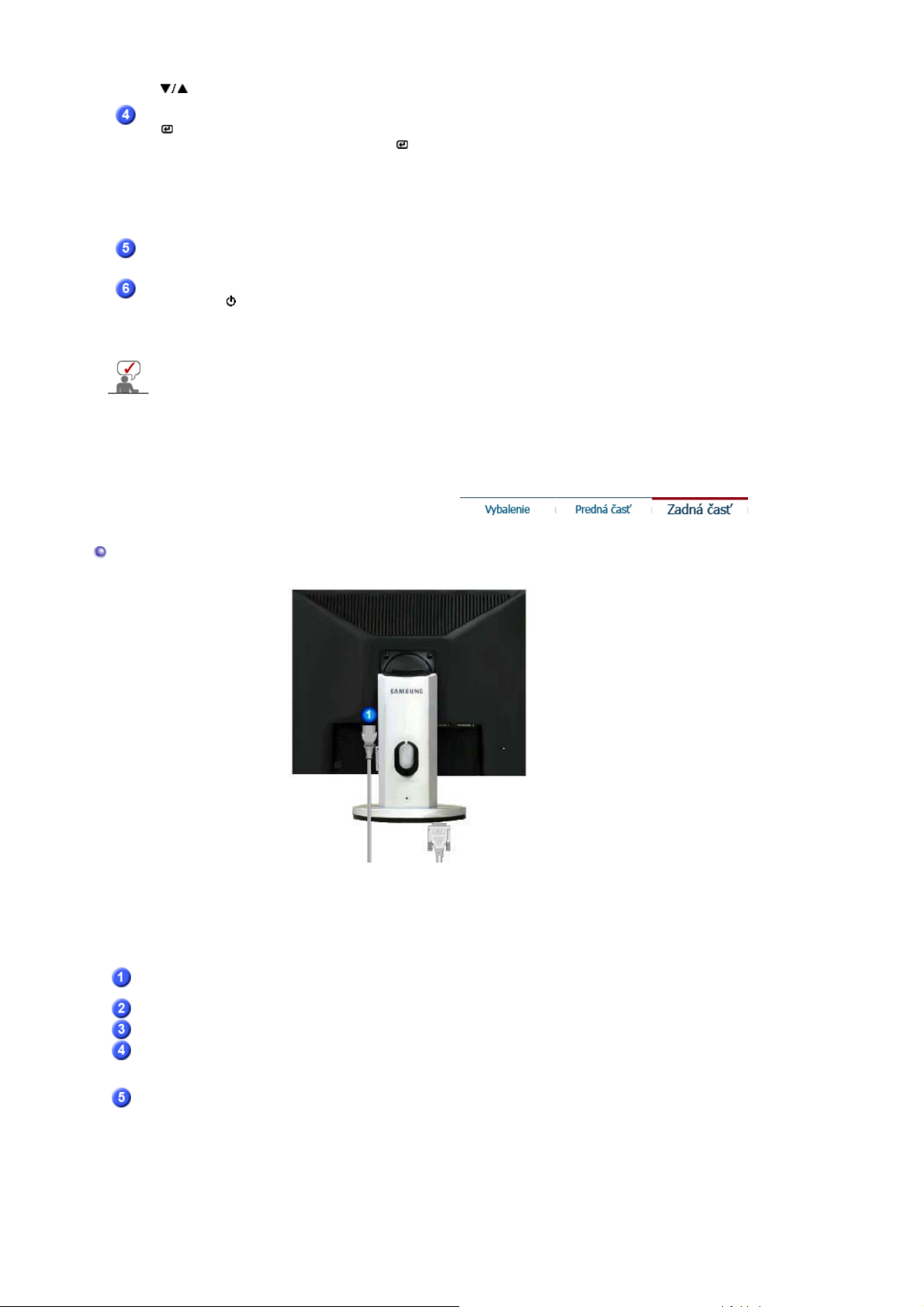
[]
(
)
p
Tlaþidlo enter
[ ] /
Tlaþidlo Source
(Zdroj)
Tlaþidlo AUTO
Tlaþidlo HLAVNÝ
VYPÍNAý [ ] /
UkazovateĐ napájania
Ćalšie informácie ohĐadom funkcií šetrenia energie pozrite v þasti PowerSaver, kde je táto
funkcia popísaná.. Kvôli šetreniu elektrickej energie, keć monitor nepotrebujete alebo
nepoužívate, vypínajte ho.
menu.
Používa sa na výber menu OSD. /
Keć stlaþíte ' ' tlaþidlo, môžete vybraĢ obrazový signál pri
vypnutom OSD. (Ak je kvôli zmene vstupného režimu stlaþené
tlaþidlo zdroja, v Đavom hornom rohu obrazovky sa objaví správa,
zobrazujúca aktuálny režim -- vstupný signál Analog, Digital)
Poznámka: Ak zvolíte digitálny režim, musíte pripojiĢ monitor ku
grafickej karte s digitálnym DVI portom s použitím DVI kábla.
Toto tlaþidlo použite na automatické nastavenie priameho
prístupu.
Toto tlaþidlo sa používa na zapínanie a vypínanie monitora. /
Poþas bežnej prevádzky svieti toto svetlo namodro a keć monitor
ukladá vaše nastavenia, raz blikne namodro.
Zadná þasĢ
(Konfigurácia uvedená na zadnej þasti monitora sa môže v závislosti od výrobku meniĢ.)
Port POWER
Port DVI IN
Port RGB IN
Spínaþ zap./vyp. el.
napájania
voliteĐné
Zámok Kensington
Pripojte napájaciu šnúru pre monitor do zásuvky napájania na zadnej
þasti monitora.
Pripojte DVI kábel k portu DVI na zadnej þasti monitora.
Pripojte˄DVI-A k D-sub˄Gkábel k portu DVI na zadnej þasti monitora.
Toto tlaþidlo sa používa na zapínanie a vypínanie monitora.
Zámok Kensington je zariadenie používané na fyzické opravy
systému, pri použití na verejných miestach. (Uzamykacie zariadenie si
musíte zakúpiĢ osobitne.)
Pre informácie o používaní uzamykacieho zariadenia kontaktujte
miesto, kde ste ho zakú
ili.
Ćalšie informácie ohĐadom pripájania káblov nájdete v þasti Pripojenie monitora .
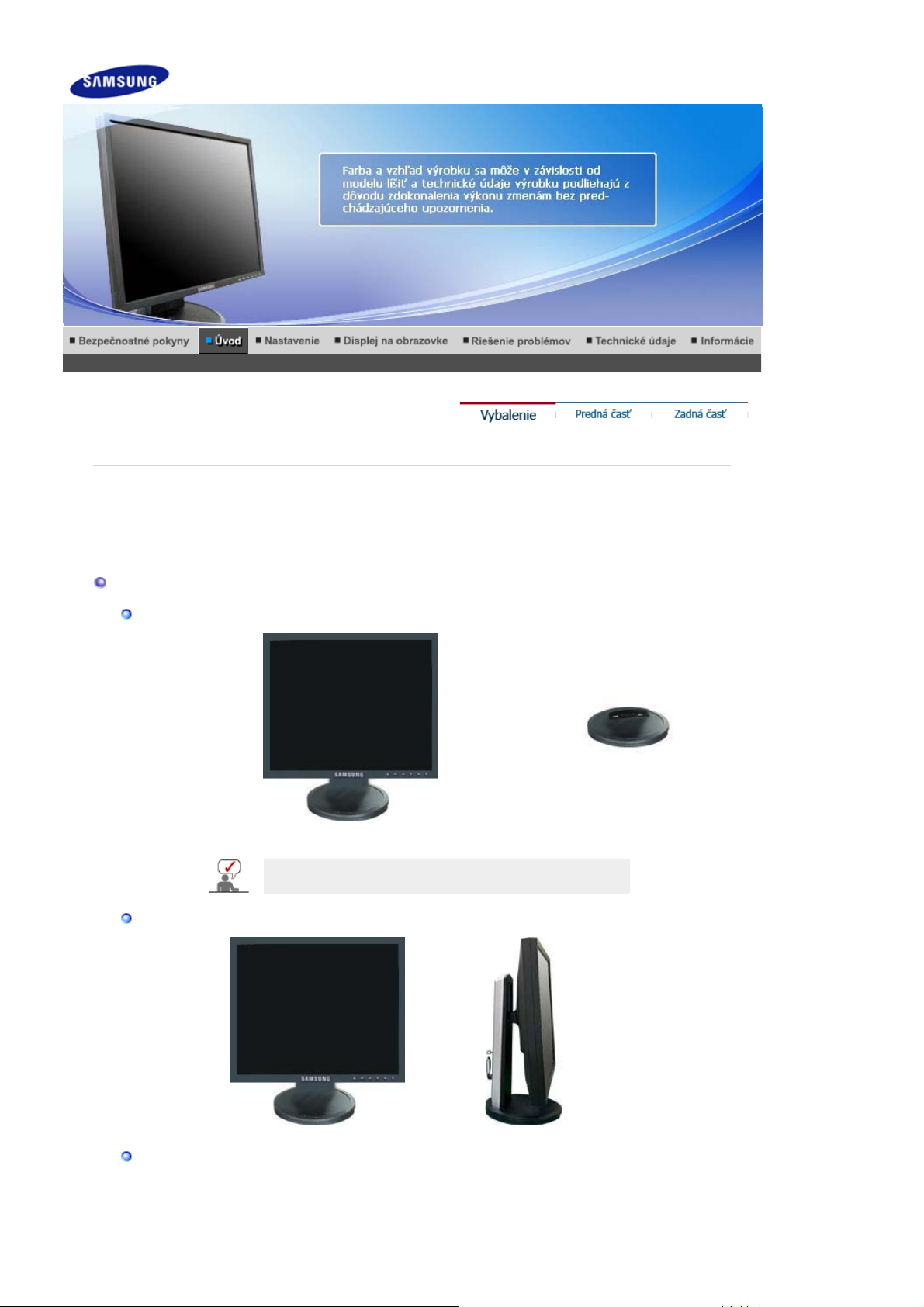
Đnép
ý
p
SyncMaster 740T / 940T / 940Be
Presvedþite sa, þi sú s monitorom dodané nasledovné položky.
Aké niektoré položky chýbajú, kontaktujte dodávateĐa.
Volite
oložky môžete zakúpiĢ u miestneho obchodného zástupcu.
Vybalenie
Typ 1
Typ 2
Monitor s jednoduchým stojanom Spodná þasĢ
Program MagicRotation sa nemôže spustiĢ, pretože
Jednoduchý stojan nepodporuje funkciu Preklápanie.
Monitor s Posuvn
Typ 3
odstavec
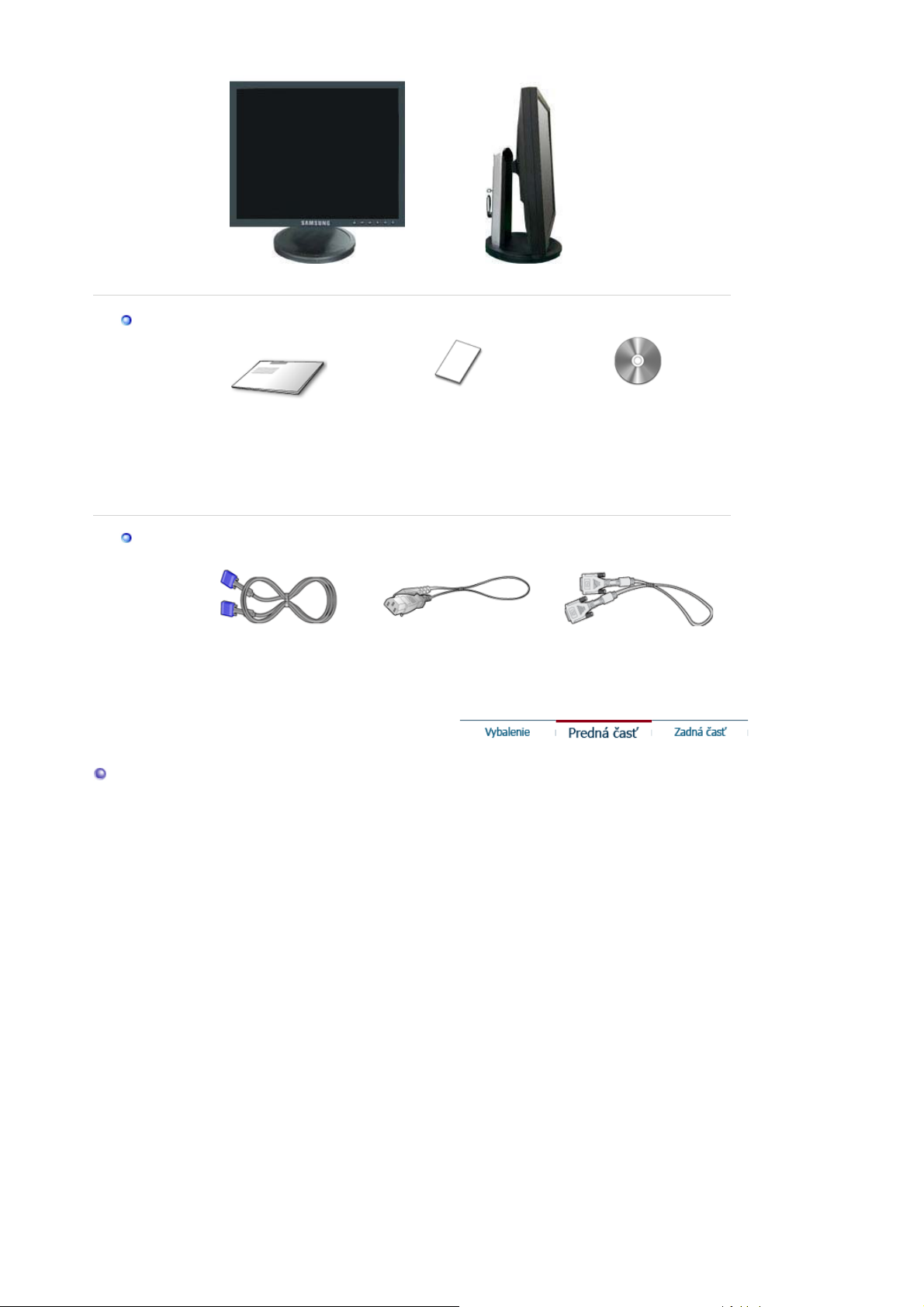
Príruþka
g
)
Kábla
Monitor s Najnižší HAS stojan
PoužívateĐskou príruþkou,
Struþný sprievodca
nastavením
D-sub kábla Napájacia šnúra DVI kábel (voliteĐné
Záruþný list
(Nie je k dispozícii všade)
ovládaþom monitora,
softvérom Natural Color,
MagicTune˞,
Ma
icRotation
Predná þasĢ
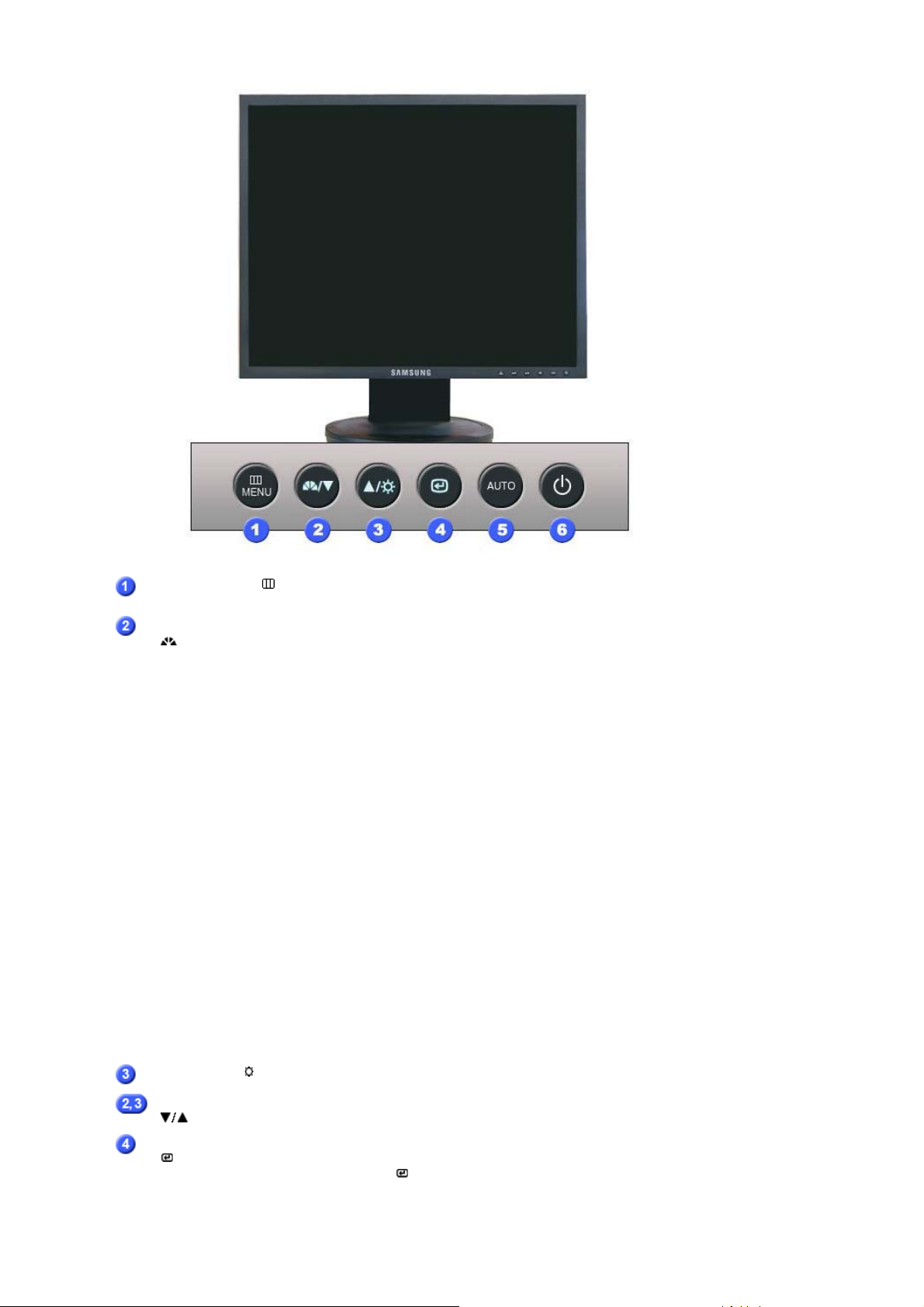
Tlaþidlo MENU [ ]
Tlaþidlo MagicBright
[]
Otvára menu OSD. Používa sa tiež na opustenie menu OSD
alebo návrat do predchádzajúceho menu.
MagicBright˞ je nová funkcia poskytujúca optimálne
˞
zobrazovacie prostredie závislé na obsahu obrazu, ktorý
sledujete. Aktuálne sú k dispozícii 6 odlišné režimy: Custom,
Text, Internet, Game, Sport a Movie. Každý režim má svoju
vlastnú prednastavenú hodnotu jasu. S ĐahkosĢou môžete zvoliĢ
jedno zo 6 nastavení, jednoducho stlaþením tlaþidla
'MagicBright˞'.
1) Custom
Hoci dané hodnoty starostlivo vyberali naši technici,
prednastavené hodnoty nemusia, v závislosti od vášho
vkusu, z vášho pohĐadu pôsobiĢ príjemne.
Ak je tomu tak, upravte Brightness (Jas) a Contrast
(Kontrast) prostredníctvom menu OSD.
2) Text
Pre dokumenty alebo práce obsahujúce nároþný text.
3) Internet
Pre prácu so zmiešaným zobrazením, ako je napr. text
a grafika.
4) Game
Pre sledovanie pohyblivého obrazu, ako sú napr. hry.
5) Sport
Na sledovanie pohyblivého obrazu, ako je napr. šport.
6) Movie
Na sledovanie filmov, ako sú napr. DVD alebo video CD.
>>Kliknite sem a uvidíte pohyblivú ukážku.
Tlaþidlo Jas [ ]
Tlaþidlo NASTAVENIE
[]
Tlaþidlo enter
[ ] /
Tlaþidlo Source
(Zdroj)
Keć na obrazovke nie je OSD, stlaþením tlaþidla nastavíte jas.
Tieto tlaþidlá umožĖujú zvýraznenie a nastavenie položiek v
menu.
Používa sa na výber menu OSD. /
Keć stlaþíte ' ' tlaþidlo, môžete vybraĢ obrazový signál pri
vypnutom OSD. (Ak je kvôli zmene vstupného režimu stlaþené
tlaþidlo zdroja, v Đavom hornom rohu obrazovky sa objaví správa,
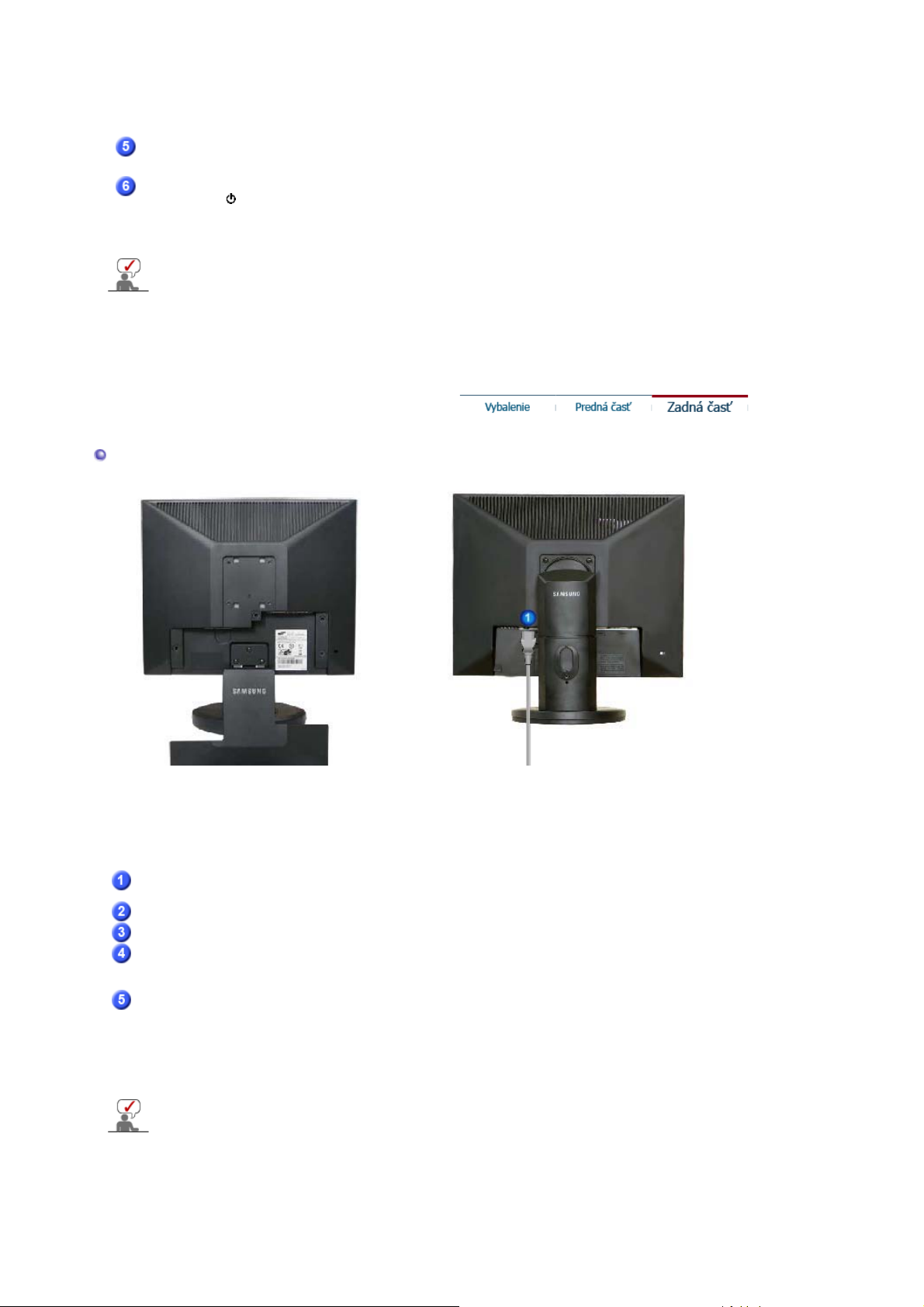
zobrazujúca aktuálny režim -- vstupný signál Analog, Digital)
(
)
p
Poznámka: Ak zvolíte digitálny režim, musíte pripojiĢ monitor ku
grafickej karte s digitálnym DVI portom s použitím DVI kábla.
Tlaþidlo AUTO
Tlaþidlo HLAVNÝ
VYPÍNAý [ ] /
UkazovateĐ napájania
Ćalšie informácie ohĐadom funkcií šetrenia energie pozrite v þasti PowerSaver, kde je táto
funkcia popísaná.. Kvôli šetreniu elektrickej energie, keć monitor nepotrebujete alebo
nepoužívate, vypínajte ho.
Toto tlaþidlo použite na automatické nastavenie priameho
prístupu.
Toto tlaþidlo sa používa na zapínanie a vypínanie monitora. /
Poþas bežnej prevádzky svieti toto svetlo namodro a keć monitor
ukladá vaše nastavenia, raz blikne namodro.
Zadná þasĢ
Jednoduchým stojanom Posuvný podstavec
(Konfigurácia uvedená na zadnej þasti monitora sa môže v závislosti od výrobku meniĢ.)
Port POWER
Port DVI IN
Port RGB IN
Spínaþ zap./vyp. el.
napájania
voliteĐné
Zámok Kensington
Ćalšie informácie ohĐadom pripájania káblov nájdete v þasti Pripojenie monitora .
Pripojte napájaciu šnúru pre monitor do zásuvky napájania na zadnej
þasti monitora.
Pripojte DVI kábel k portu DVI na zadnej þasti monitora.
Pripojte signálový kábel do zásuvky pre grafiku na poþítaþi
Toto tlaþidlo sa používa na zapínanie a vypínanie monitora.
Zámok Kensington je zariadenie používané na fyzické opravy
systému, pri použití na verejných miestach. (Uzamykacie zariadenie si
musíte zakúpiĢ osobitne.)
Pre informácie o používaní uzamykacieho zariadenia kontaktujte
miesto, kde ste ho zakú
ili.
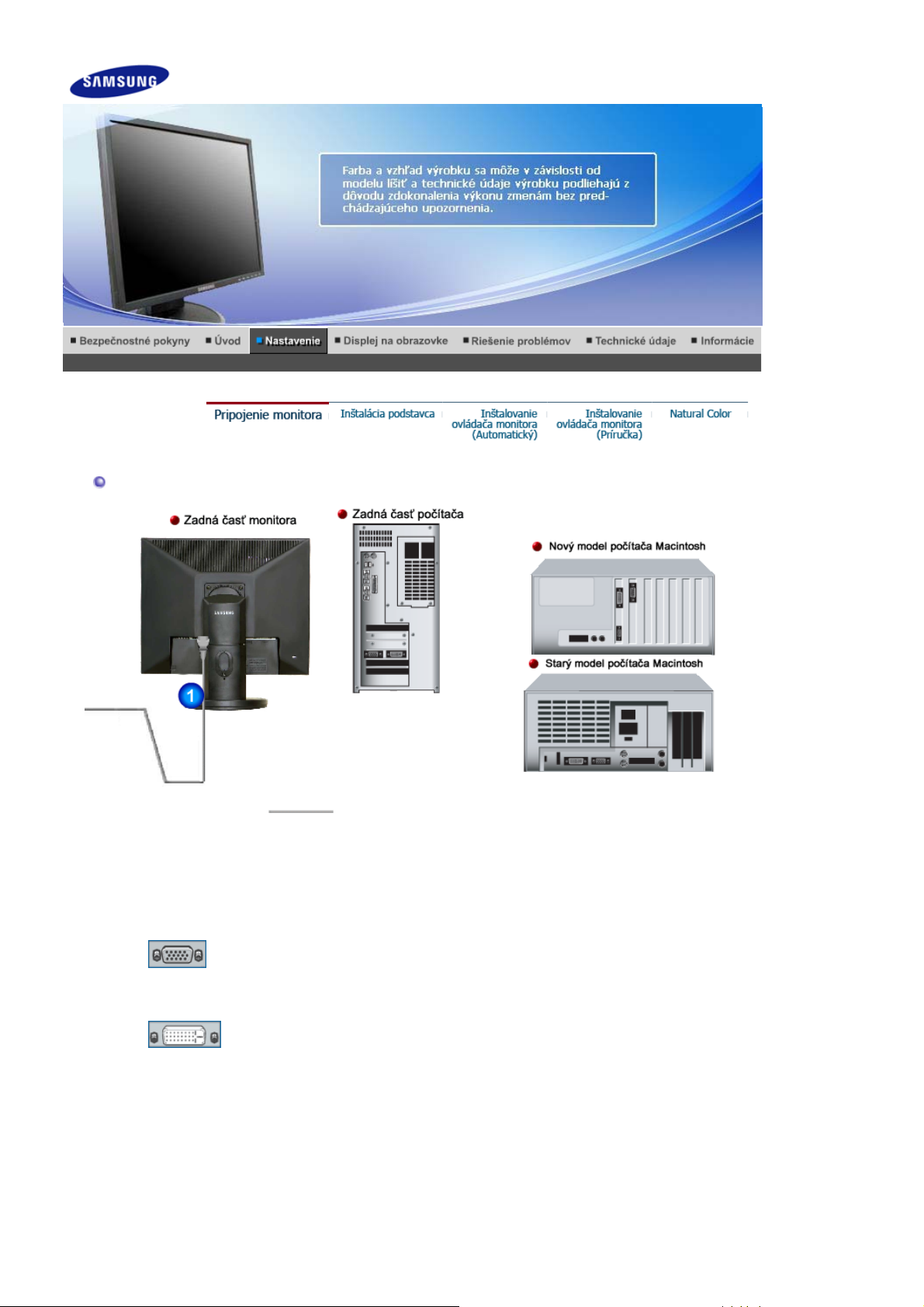
SyncMaster 740B / 940B / 540B / 740T / 940T / 940Be
Pripojenie monitora
1.
2-1.
2-2.
2-3.
2-4.
3.
Pripojte napájaciu šnúru pre monitor do zásuvky napájania na zadnej þasti monitora. ZasuĖte
napájaciu šnúru pre monitor do zásuvky v jeho blízkosti.
Použitie D-sub (analógového) konektora na grafickej karte.
Pripojte signálový kábel do zásuvky 15-kolíkového portu D-sub na zadnej strane poþítaþa.
[ RGB IN ]
Použitie DVI (digitálneho) konektora na grafickej karte.
Pripojte kábel DVI do DVI portu na zadnej strane monitora.
[ DVI IN ]
Pripojenie k Macintoshu
Pripojte monitor k poþítaþu Macintosh s použitím D-sub pripájacieho kábla.
V prípade staršieho modelu Macintosha treba monitor pripojiĢ s použitím špeciálneho Mac
adaptéra.
Zapnite poþítaþ a monitor. Keć monitor zobrazuje obraz, inštalácia je hotová.
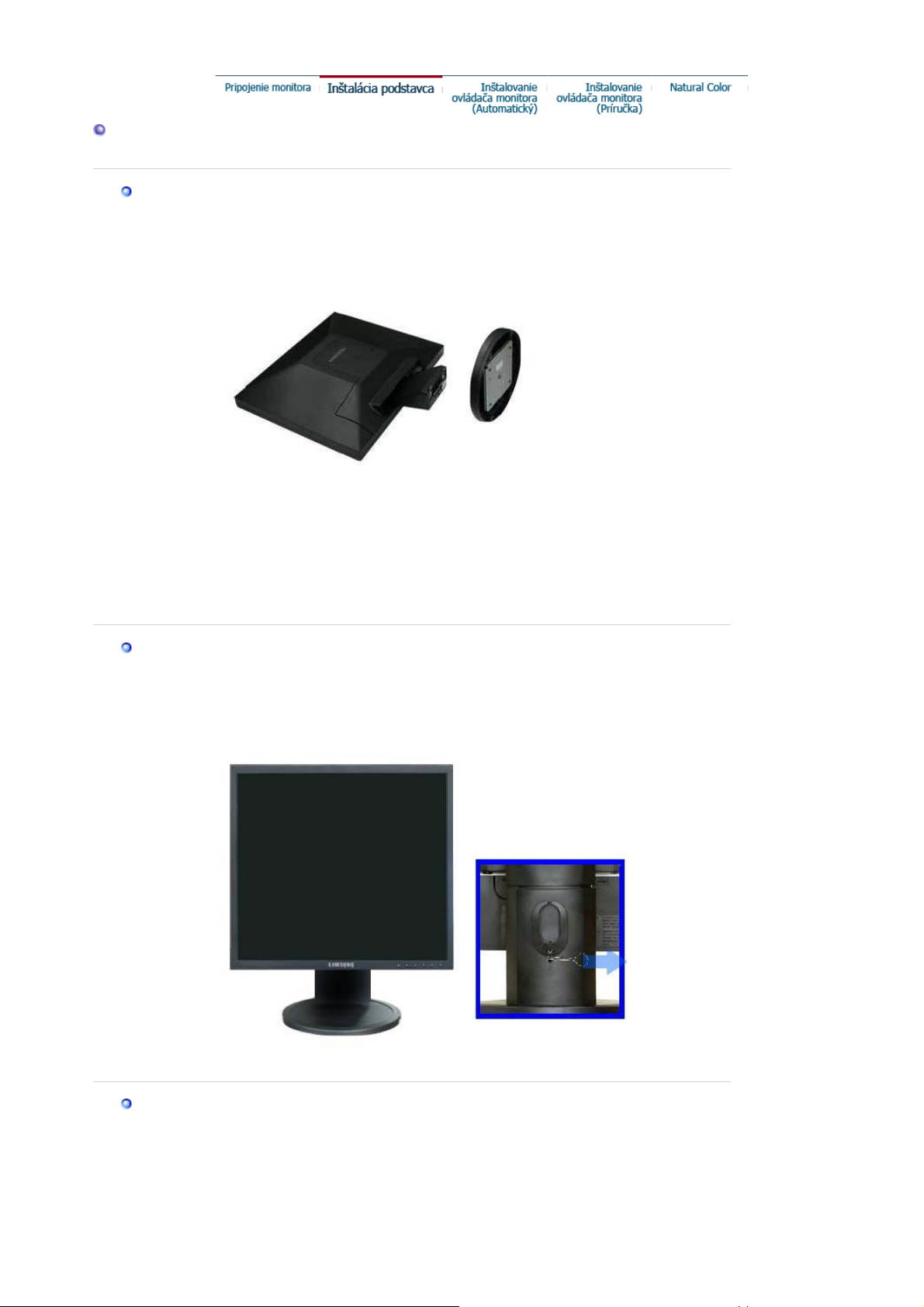
Inštalácia podstavca
K
Ď
ý
p
Zmontovanie monitora
Monitor a spodná þasĢ
bovým stojanom / Posuvn
odstavec
Zarážka na stojane
A.
PripevĖovanie podstavca
Tento monitor je stavaný pre montážnu medzipodložku v súlade s VESA s rozmermi 75 mm x 75
mm.

KĎbovým stojanom
Jednoduchým stojanom
Posuvný podstavec
Najnižší HAS stojan
A. Monitor
B. Montážna medzipodložka (Predáva sa samostatne)
1. Vypnite monitor a odpojte napájaciu šnúru.
2. Položte LCD monitor þelnou þasĢou dolu na rovný povrch s vankúšom kvôli ochrane
obrazovky.
3. Odnímte obe skrutky a následne oddeĐte stojan od LCD monitora.
4. Zarovnajtemontážnu medzipodložku s dierami v montážnej podložke zadného krytua
prichyĢte ju štyrmi skrutkami, ktoré sú priložené k podstavcu sramenom, závesu na montáž
na stenu alebo inému podstavcu.
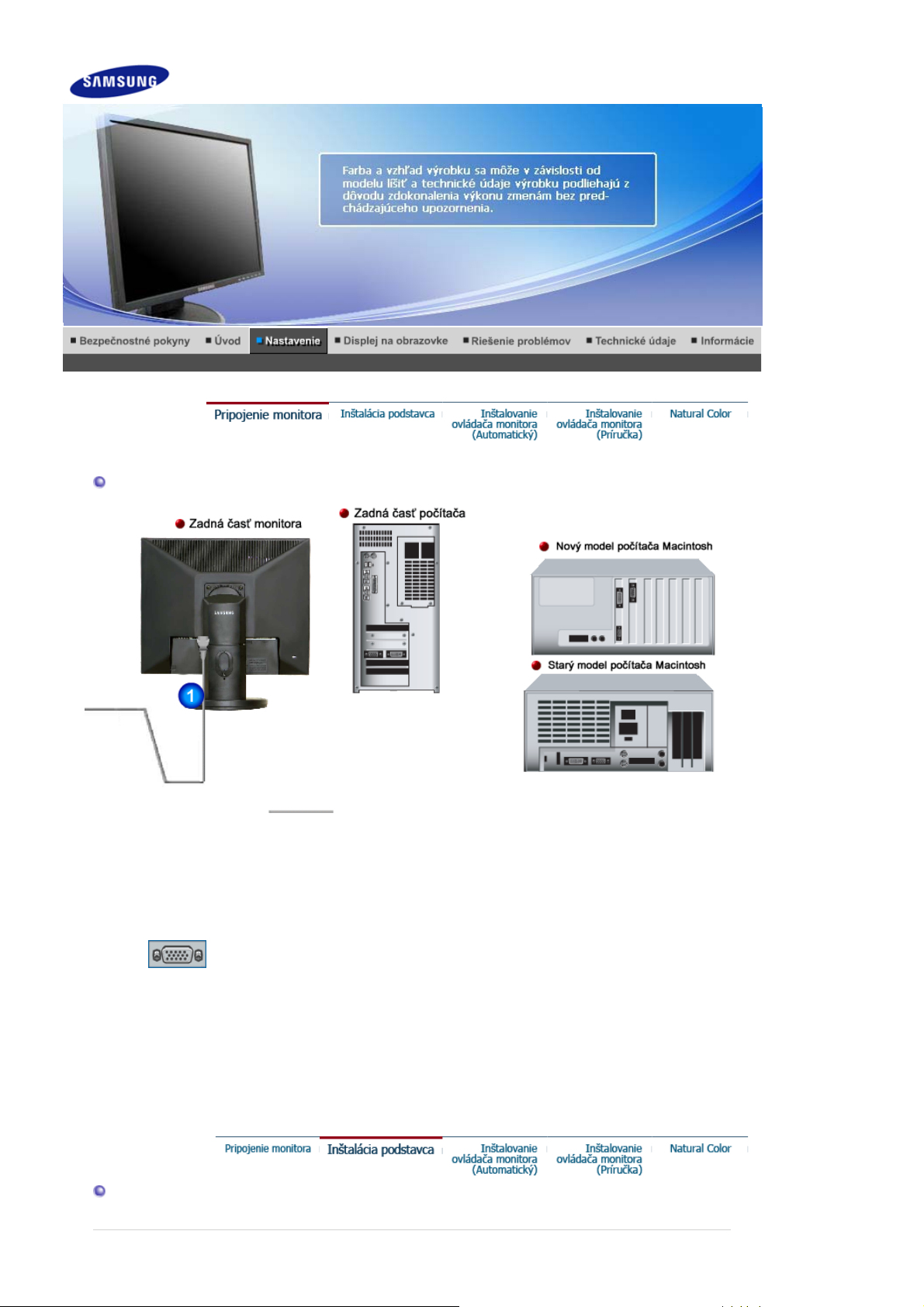
Pripojenie monitora
SyncMaster 740N
1.
2-1.
2-2.
2-3.
3.
Pripojte napájaciu šnúru pre monitor do zásuvky napájania na zadnej þasti monitora. ZasuĖte
napájaciu šnúru pre monitor do zásuvky v jeho blízkosti.
Použitie D-sub (analógového) konektora na grafickej karte.
Pripojte signálový kábel do zásuvky 15-kolíkového portu D-sub na zadnej strane poþítaþa.
[ RGB IN ]
Pripojenie k Macintoshu
Pripojte monitor k poþítaþu Macintosh s použitím D-sub pripájacieho kábla.
V prípade staršieho modelu Macintosha treba monitor pripojiĢ s použitím špeciálneho Mac
adaptéra.
Zapnite poþítaþ a monitor. Keć monitor zobrazuje obraz, inštalácia je hotová.
Inštalácia podstavca
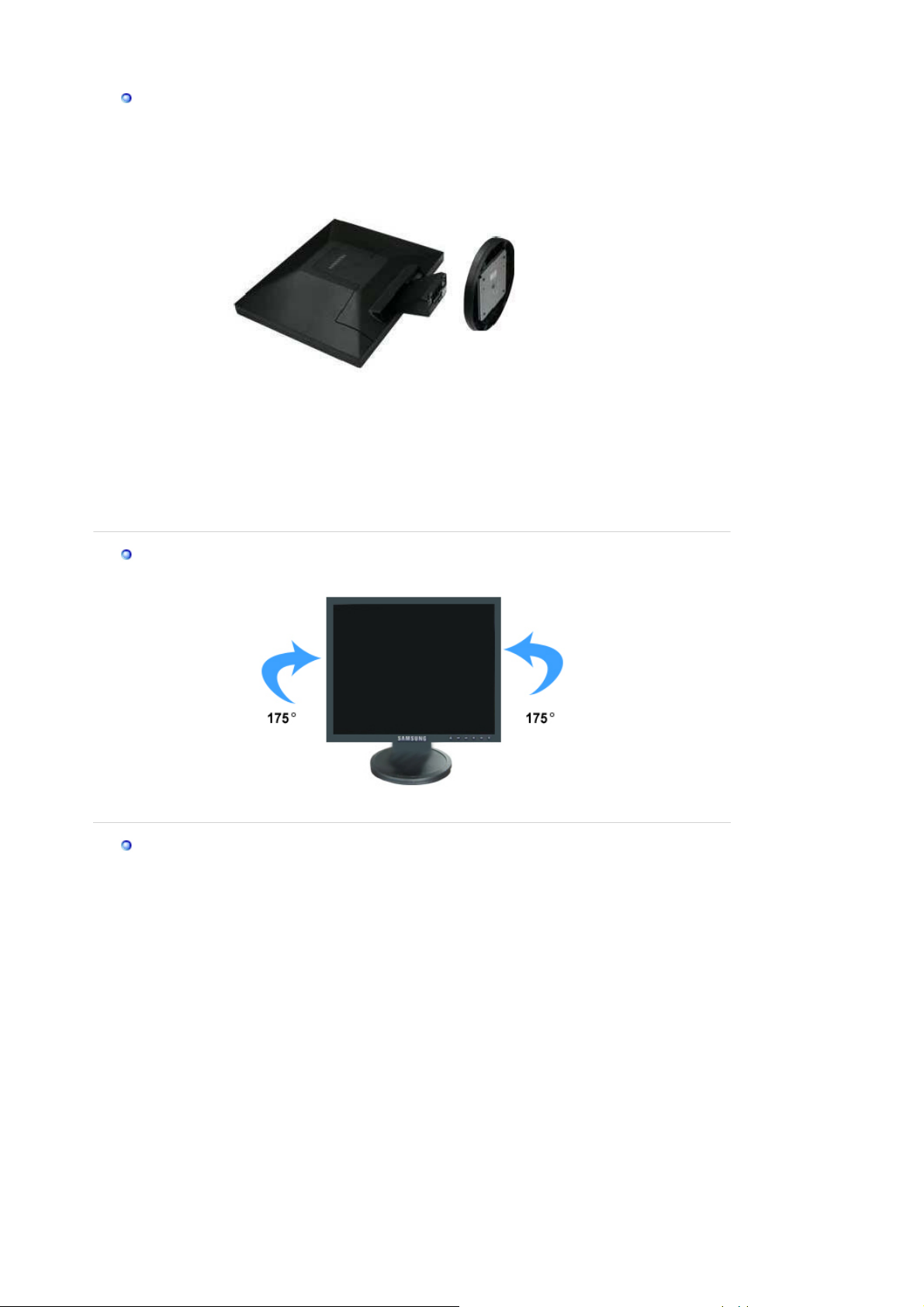
Zmontovanie monitora
K
Ď
ý
p
Monitor a spodná þasĢ
Otoþný stojan
bovým stojanom / Posuvn
odstavec
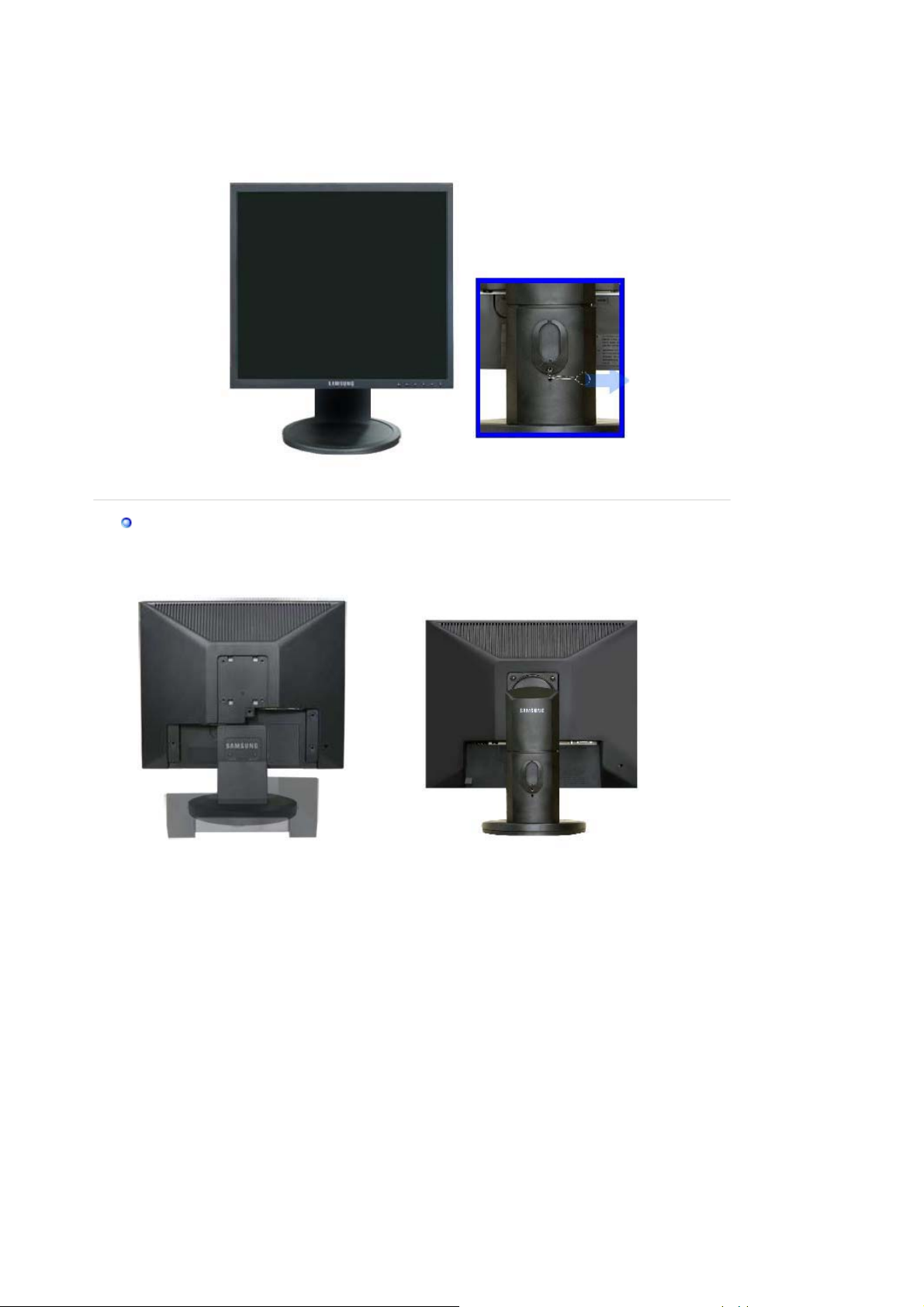
Zarážka na stojane
A.
PripevĖovanie podstavca
Tento monitor je stavaný pre montážnu medzipodložku v súlade s VESA s rozmermi 75 mm x 75
mm.
KĎbovým stojanom
Jednoduchým stojanom
Posuvný podstavec
Najnižší HAS stojan
A. Monitor
B. Montážna medzipodložka (Predáva sa samostatne)
1. Vypnite monitor a odpojte napájaciu šnúru.
2. Položte LCD monitor þelnou þasĢou dolu na rovný povrch s vankúšom kvôli ochrane
obrazovky.
3. Odnímte obe skrutky a následne oddeĐte stojan od LCD monitora.
4. Zarovnajtemontážnu medzipodložku s dierami v montážnej podložke zadného krytua
prichyĢte ju štyrmi skrutkami, ktoré sú priložené k podstavcu sramenom, závesu na montáž
na stenu alebo inému podstavcu.
